Dell S520 Projector electronics accessory Manuel utilisateur
Vous trouverez ci-dessous de brèves informations sur le S520. Ce projecteur interactif offre une expérience d'apprentissage collaborative et un environnement de présentation grâce à ses capacités interactives, sa haute luminosité et ses options de connectivité flexibles. Il est conçu pour une utilisation en salle de classe et en entreprise.
PDF
Télécharger
Document
Projecteur interactif Dell™ S520 Guide de l’utilisateur Remarques, Avertissements et Attention REMARQUE : Une REMARQUE indique une information importante destinée à vous aider à mieux utiliser votre projecteur. AVERTISSEMENT : Un AVERTISSEMENT indique un risque de dommage à l’appareil ou de perte de données si les instructions ne sont pas suivies. ATTENTION : Un signe ATTENTION indique un risque de dommage matériel, de blessure corporelle ou de mort. ____________________ Les informations contenues dans ce document sont sujettes à modification sans préavis. © 2013 Dell Inc. Tous droits réservés. La copie de ces documents, sous quelque forme que ce soit, sans l’autorisation écrite de Dell Inc. est strictement interdite. Marques utilisées dans ce texte : Dell et le logo DELL sont des marques commerciales de Dell Inc.. DLP et le logo DLP sont des marques commerciales de TEXAS INSTRUMENTS INCORPORATED. Microsoft et Windows sont des marques commerciales ou des marques déposées de Microsoft Corporation aux États-Unis et/ou dans d’autres pays. D’autres marques ou nom commerciaux peuvent être utilisés dans ce document pour faire référence aux entités se réclamant de ces marques et de ces noms ou à leurs produits. Dell Inc. dénie tout intérêt propriétaire dans les marques et les noms commerciaux autres que les siens. Modèle : Projecteur interactif Dell S520 Septembre 2013 Rév. A00 Table des matières 1 Votre projecteur Dell . 2 Connexion de votre projecteur. . . . . . . . . . . . . . . . . . . . . Connexion à un ordinateur . . . . Connexion à un lecteur de DVD . Connexion à un réseau local . . . 3 . . . . . . . . . . . . . . . . . . . . . . . . . . . . . . . . . . . . . . . . . . . . . . . . . . . Utilisation de votre projecteur . . . . . . . . . . . . Allumer votre projecteur . . . . . . . . . . . . . . . . . Eteindre votre projecteur . . . . . . . . . . . . . . . . Réglage de la Mise au point du Projecteur . . . . . Nettoyage du miroir du projecteur . . . . . . . . . . Réglage de la taille de l’image projetée . . . . . . . Utilisation de la télécommande . . . . . . . . . . . . Installation des piles de la télécommande . . . . . Rayon de fonctionnement de la télécommande . Utilisation du menu OSD (Affichage à l’écran) . . . Présentation multimédia . . . . . . . . . . . . . . . . . Comment configurer le type de fichier pour le multimédia avec USB . . . . . . . . . . . . . . . . . Comment configurer le type de fichier pour le multimédia avec mémoire interne . . . . . . . . . Visualiseur Office pour l’USB et la Mémoire Interne . . . . . . . . . . . . . . . . . . . . . . . . . . . . . CONFIGURATION multimédia pour l’USB et la Mémoire Interne . . . . . . . . . . . . . . . . . . . Installation de Intel® Wireless Display (WiDi) . . . . Activez Intel® WiDi sur le projecteur . . . . . . . . . Installation pour affichage sans fil ou sur réseau local . . . . . . . . . . . . . . . . . . . . . . . . . Activer la connexion sans fil ou LAN sur le projecteur . . . . . . . . . . . . . . . . . . . . . . . . . Installation de Projection audio . . . . . . . . . . . . Utilisation de la projection audio . . . . . . . . . . . 5 9 11 17 21 25 . . 25 25 26 26 27 29 32 33 34 55 . . 57 . . 59 . . 61 . . . . 62 63 65 . . 68 . . 69 81 87 . . . . . . . . . . . . . . . . . . . . . . . . Table des matières | 3 Gestion du projecteur avec le Gestionnaire Web. . . . . . . . . . . . . . . . . . . . . . . . . . . Créer un token d’application . . . . . . . . . . 4 Guide de dépannage de votre projecteur . . . . . . . . . . . . . . . . . . . . . . 89 107 . . . . . . . . . . . 108 Signaux de commande . . . . . . . . . . . . Signaux de guidage DEL du rideau laser. Remplacer la lampe . . . . . . . . . . . . . . . . . . . . . 113 114 115 . . . . . . . . . . . . . . 5 Spécifications . . . . . . . . . . . . . . . . . . . . . . . . . 117 6 Contacter Dell . . . . . . . . . . . . . . . . . . . . . . . . 123 Contacter eInstruction Contacter Crestron . . 4 . . . . . . . . . . . . . . . . . . . . . . . . . . . . . . . . . . . . . . . . . . . . 7 Appendice : Glossaire | Table des matières . . . . . . . . . . . . . . . . . . 124 125 126 1 Votre projecteur Dell Votre projecteur est livré avec tous les éléments présentés ci-dessous. Assurez-vous que tous les éléments sont présents et contactez Dell si quoi que ce soit manque. Contenu de la boîte Cordon d’alimentation Câble VGA 5 m (VGA/VGA) Télécommande Piles AAA (2) A A A Page Up A Page Down Freeze VGA Video Source Auto Adjust Blank Screen A A Aspect Ratio S-Video Video Mode CD du guide de l’utilisateur & documentation Kit rideau laser S520 Dell™ | Interactive Projector Guide Laser Touch Quick Setup ron Crest s with jector View™ flexibility ss r and lly on powe Informacion Dell Pro w Expre with the CrestresontheRoom Importante and globa Vie atible ss provid remotely comp tors, Expre RoomDLP projectoronis Room View all projec ctivity. rk ol of of netwo control contr (RJ45) conne are. Crestr nt and r direct This Dell™ et and delive ss softwmanageme ard Ethern oring including , Expre tors to monit lete stand ations projec rise-wide of comp rk, through into DLP enterp control notific tion. a netwo and ol is built real-time, indica on contr It enables instant statuslamp-life Crestr nt. and geme tors with r status, mana are by 250 projecnce, powe ss softw up to Expre tor prese View projec on Room S520 Crestr ector of the ive Proj free copy a load view. ract : down room™ Inte ctions m/getDell instru You can on.co Free. ing these .crestr View ed). /www follow Room http:/ are requir load to click (all fields 1 Go to Down on and form down Crestr in the from 2 Scroll fields tion" load link Promo in all the View 3 Fill the down it. Room for Subm DLP inbox onics this 4 Click from your email ron Electr te away 5 Check provided. the "Crest not navigaDocumenta tion open load. the link er. Do Dell ™ re. Interactive er will brows down Projector S520 softwa in your d the Your browsstart your open installe and this page ssfully page : Leave have succe NOTE uter. until you comp page d to your Save File. be downloade 0TW3HMA00 6 Click er will Contents: • User's Guide The install ress Exp mView n Roo ading Crestro Downlo ber 2013 gh ts re se r ve d. Septem P/N TW3HM Rev. A00 P/N 36.8VE01G001 September 2013 Made in China 01 ©2 3D e ll In c ll . A ri Votre projecteur Dell 5 Contenu de la boîte Câble 2 m CC vers CC (pour rideau laser) Stylo passif (2) CD Interwrite Workspace © 19 99 -2 01 Câble mini USB (USB-A/USB-B) de 5m Barre d’alignement (3) Kit de montage mural 6 Votre projecteur Dell 1 on cti tru ns eI n. ratio rpo Co Corporation. All rights ction rese stru rve eIn n. All rights rese d. 1 rporatio rv-e2d011 1-0 n Co 07 99 . 11-00 ctio 98 19 798 stru © Re s reserved. 111-0e0In Re All right vE 798 R vE 01 ev E -2 99 19 © p rkS Wo WorkSpace ce ceorkSpa aW TM TM Vis pour rideau laser TM A propos de votre projecteur Vue de dessus Vue de dessous 7 5 4 38,80 1 151,30 112,50 2 4 3 6 163,00 1 Récepteur IR 2 Couvercle de lampe 3 Caméra 4 Haut-parleur 10 W 5 Objectif 6 Bague de mise au point 7 Trous de fixation pour fixation murale : Trous de vis M4 x profondeur 8 mm. Torque recommandée <10 kgf-cm Votre projecteur Dell 7 AVERTISSEMENT : Instructions de sécurité 1 N’utilisez pas le projecteur près d’appareils susceptibles de générer beaucoup de chaleur. 2 N’utilisez pas le projecteur dans des endroits très poussiéreux. La poussière pourrait endommager le système, causant au projecteur de s’éteindre automatiquement. 3 Assurez-vous que le projecteur est installé dans un endroit bien aéré. 4 Ne bloquez pas les fentes de ventilation et les ouvertures du boîtier du projecteur. 5 Assurez-vous que le projecteur est utilisé à une température ambiante (entre 5 °C et 35 °C). 6 N’essayez pas de toucher les fentes de ventilation car elles peuvent devenir très chaudes lorsque le projecteur est allumé ou juste après qu’il ait été éteint. 7 Ne regardez pas dans l’objectif quand le projecteur est allumé car ceci pourrait faire mal aux yeux. 8 Ne posez aucun objet près de ou devant le projecteur et ne couvrez pas l’objectif lorsque le projecteur est allumé car la chaleur pourrait faire fondre ou même brûler l’objet en question. 9 N’utilisez pas le projecteur sans fil près d’un pacemaker. 10 N’utilisez pas le projecteur sans fil près d’un appareil médical. 11 N’utilisez pas le projecteur sans fil près d’un four à micro-ondes. REMARQUE : • N’essayez pas d’installer ce projecteur sur un mur par vous-même. Il ne doit être installé que par un technicien qualifié. • Kit de fixation murale de projecteur recommandé (N/P : 7XY53). Pour plus d’informations, visitez le site Internet de Dell : dell.com/support. • Pour plus d’informations, voir les Instructions de sécurité livrées avec votre projecteur. • Le projecteur S520 ne doit être utilisé qu’à l’intérieur. 8 Votre projecteur Dell 1 2 Connexion de votre projecteur 1 2 3 21 20 1 4 5 6 7 8 9 10 11 12 19 18 1716 15 14 7 8 Connecteur Mini USB (Type mini B) pour souris distante, mise à niveau du logiciel et HID tactile rideau laser. Connecteur HDMI Connecteur de sortie VGA (prise en boucle du moniteur) Connecteur USB Type A pour afficheur USB Connecteur USB Type B (DoUSB) pour affichage USB Connecteur d’entrée VGA-A (D-sub) Connecteur RJ-45 Connecteur d’entrée audio-A 9 Connecteur S-Vidéo 2 3 4 5 6 13 12 Connecteur de sortie audio 13 14 Prise du cordon d’alimentation Connecteur de microphone 15 Connecteur d’entrée du canal droit audio-B Connecteur d’entrée du canal droit audio-A Connecteur vidéo composite 16 17 18 19 20 Connecteur d’entrée audio-B Connecteur d’entrée VGA-B (D-sub) Connecteur RS232 Connexion de votre projecteur 9 10 11 Connecteur d’entrée du canal 21 gauche audio-A Connecteur d’entrée du canal gauche audio-B Connecteur rideau laser AVERTISSEMENT : Avant de débuter quelque procédure que ce soit de cette section, lisez et suivez les Instructions de sécurité décrites à la page 8. 10 Connexion de votre projecteur Connexion à un ordinateur Connexion d’un ordinateur avec un câble VGA 1 2 3 MOLEX 1 2 3 Cordon d’alimentation Câble VGA/VGA Câble USB-A/Mini USB-B REMARQUE : Le câble mini USB doit être branché si vous voulez utiliser les fonctions Page suivante et Page précédente de la télécommande. Connexion de votre projecteur 11 Connexion en boucle du moniteur en utilisant les câbles VGA 1 2 1 2 2 Cordon d’alimentation Câble VGA/VGA REMARQUE : Seulement un câble VGA pas fourni avec votre projecteur. Un autre câble VGA peut être acheté sur le site Web de Dell www.dell.com. 12 Connexion de votre projecteur Connexion d’un ordinateur avec un câble RS232 1 2 1 2 Cordon d’alimentation Câble RS232 (femelle D-sub 9 broches à femelle 2-3 broches) REMARQUE : Le câble RS232 (femelle D-sub 9 broches à femelle 2-3 broches) n’est pas fourni avec votre projecteur. Consultez un installateur professionnel pour le câble et le logiciel de contrôle à distance RS232. Connexion de votre projecteur 13 Connexion d’un ordinateur avec un câble USB 1 2 MOLEX 1 2 Cordon d’alimentation Câble USB-A/USB-B REMARQUE : Plug & Play. Un câble USB seulement est fourni avec votre projecteur. Un autre câble USB peut être acheté si nécessaire sur le site Web de Dell www.dell.com. 14 Connexion de votre projecteur Connexion d’un ordinateur sans fil ou avec Intel® WiDi REMARQUE : Votre ordinateur doit avoir un connecteur sans fil et être configuré correctement pour pouvoir détecter une autre connexion sans fil. Référez-vous à la documentation de votre ordinateur pour plus d’informations sur la configuration d’une connexion sans fil. REMARQUE : Pour connecter un ordinateur via Intel® WiDi, votre ordinateur doit être compatible Intel® WiDi. Connexion de votre projecteur 15 Connexion à un Smartphone ou une tablette sans fil REMARQUE : Le projecteur Dell S520 prends en charge les fonctions MobiShow et WiFi-Doc. Ce sont des applications qui transmettent du contenu pris en charge de votre appareil Android ou iOS, sans fil. Après avoir installé et lancé l’application sur votre appareil portable, activez la technologie Wi-Fi sur votre téléphone portable et connectez-vous au réseau du projecteur Dell S520. Pour plus d’informations, veuillez consulter le site d’assistance Dell dell.com/support. Les fichiers pris en charge sont : MobiShow Photos MS Powerpoint WiFi-Doc Photos MS Powerpoint / Word / Excel / Text / PDF jpeg / jpg PtG2 (conversion réalisée à partir d’un fichier ppt)* jpeg / jpg ppt / pptx / doc / docx / xls / xlsx / txt / pdf * Installez le convertisseur PtG2 sur votre PC pour convertir des fichiers ppt au format PtG2. Le convertisseur PtG2 peut être téléchargé du site dell.com/support. 16 Connexion de votre projecteur Connexion à un lecteur de DVD Connexion d’un lecteur de DVD avec un câble S-vidéo 1 2 TOP MENU HDMI MENU OPEN/CLOSE STANDBY/ON ENTER DVD/USB 1 2 USB HOME MENU RETURN Cordon d’alimentation Câble S-Vidéo REMARQUE : Le câble S-vidéo n’est pas fourni avec votre projecteur. Vous pouvez acheter un câble d’extension S-vidéo (50/100 pieds) sur le site Web de Dell www.dell.com. Connexion de votre projecteur 17 Connexion d’un lecteur de DVD avec un câble Vidéo composite 1 2 TOP MENU HDMI MENU OPEN/CLOSE STANDBY/ON ENTER DVD/USB 1 2 USB HOME MENU RETURN Cordon d’alimentation Câble vidéo composite REMARQUE : Le câble Vidéo composite n’est pas fourni avec votre projecteur. Vous pouvez acheter un câble d’extension Vidéo composite (50/100 pieds) sur le site Web de Dell www.dell.com. 18 Connexion de votre projecteur Connexion d’un lecteur de DVD avec un câble Vidéo composante 1 2 TOP MENU HDMI MENU OPEN/CLOSE STANDBY/ON ENTER DVD/USB 1 2 USB HOME MENU RETURN Cordon d’alimentation Câble VGA/Vidéo composante REMARQUE : Le câble VGA/Vidéo composite n’est pas fourni avec votre projecteur. Vous pouvez acheter un câble d’extension VGA/Vidéo composite (50/100 pieds) sur le site Web de Dell www.dell.com. Connexion de votre projecteur 19 Connexion d’un lecteur DVD avec un Câble HDMI 1 2 TOP MENU HDMI MENU OPEN/CLOSE STANDBY/ON ENTER DVD/USB 1 2 USB HOME MENU RETURN Cordon d’alimentation Câble HDMI REMARQUE : Le câble HDMI n’est pas fourni avec votre projecteur. Vous pouvez acheter un câble HDMI sur le site Web de Dell www.dell.com. 20 Connexion de votre projecteur Connexion à un réseau local Pour projeter une image et contrôler le projecteur qui est connecté à un réseau via un câble RJ45. 1 2 Réseau local (LAN) 1 2 Cordon d’alimentation Câble RJ45 REMARQUE : Le câble RJ45 n’est pas fourni avec votre projecteur. Vous pouvez acheter un câble RJ45 sur le site Web de Dell www.dell.com. Connexion de votre projecteur 21 Connexion à un boîtier de contrôle commercial RS232 1 2 3 1 2 Cordon d’alimentation Câble RS232 (femelle D-sub 9 broches à femelle 2-3 broches) Boîtier de contrôle commercial RS232 3 REMARQUE : Le câble RS232 (femelle D-sub 9 broches à femelle 2-3 broches) n’est pas fourni avec votre projecteur. Consultez un installateur professionnel pour obtenir ce type de câble. 22 Connexion de votre projecteur Connexion à votre rideau laser pour plus d’interactivité 1 2 3 4 5 MOLEX 6 1 2 3 4 5 6 Cordon d’alimentation Câble VGA/VGA Câble USB-A/Mini USB-B Câble CC vers CC Rideau laser Tableau blanc REMARQUE : 1 Le rideau laser est fourni avec votre tableau blanc. 2 Le rideau laser doit être installé 2 cm au-dessus du bord supérieur de l’écran de projection. 3 Le tableau blanc doit être incliné de moins de 2 mm. 4 Vous pouvez connecter un câble VGA ou HDMI entre votre ordinateur et le projecteur. Connexion de votre projecteur 23 Conforme aux normes 21 CFR 1040.10 et 1040.11 excepté pour les déviations relatives à la notification sur les lasers No. 50, datée du 24 juin 2007. IEC 60825-1:2007 AVERTISSEMENT : Précautions relatives au laser • Ce produit est un appareil de laser de classe 1 conforme à la norme CEI 60825-1:2007. • Ce produit possède un module laser intégré. Le démontage et la modification sont très dangereux et ne doivent jamais être effectués. • Tout fonctionnement ou ajustement non indiqué spécifiquement dans le guide de l’utilisateur créé un risque d’exposition dangereuse aux radiations laser. 24 Connexion de votre projecteur 3 Utilisation de votre projecteur Allumer votre projecteur REMARQUE : Allumez le projecteur avant d’allumer la source (ordinateur, lecteur de DVD, etc.). Le témoin du bouton d’alimentation clignote en blanc jusqu’à ce qu’il soit enfoncé. 1 Branchez le cordon d’alimentation et les câbles de signal appropriés sur le projecteur. Pour plus d’informations sur la connexion du projecteur, voir « Connexion de votre projecteur » à la page 9. 2 Appuyez sur le bouton d’alimentation (voir « Utilisation de la télécommande » à la page 29 pour repérer le bouton d’alimentation). 3 Allumez votre source (ordinateur, lecteur de DVD, etc.). 4 Connectez votre source au projecteur en utilisant le câble approprié. Référez-vous à la section « Connexion de votre projecteur » à la page 9 pour plus de détails sur comment connecter votre source au projecteur. 5 Par défaut, la source d’entrée du projecteur est réglée sur VGA-A. Changez la source d’entrée du projecteur si besoin. 6 Si plusieurs sources sont connectées au projecteur, appuyez sur le bouton Source sur la télécommande pour sélectionner la source désirée. Référezvous à la section « Utilisation de la télécommande » à la page 29 et pour repérer le bouton Source. Eteindre votre projecteur AVERTISSEMENT : Débranchez le projecteur après l’avoir correctement éteint comme expliqué dans la procédure suivante. 1 Appuyez sur le bouton d’alimentation. Suivez les instructions affichées sur l’écran pour éteindre correctement le projecteur. REMARQUE : Le message « Appuyez sur le bouton Power pour éteindre le projecteur. » s’affichera sur l’écran. Le message disparaîtra après 5 secondes ou vous pouvez appuyer sur le bouton Menu pour le faire disparaître. 2 Appuyez de nouveau sur le bouton d’alimentation. Les ventilateurs de refroidissement continuent de tourner pendant environ 120 secondes. Utilisation de votre projecteur 25 3 Pour éteindre rapidement le projecteur, appuyez sur le bouton Marche pendant une seconde pendant que les ventilateurs du projecteur sont encore en train de tourner. REMARQUE : Avant de rallumer le projecteur, attendez au moins 60 secondes pour que la température interne se stabilise. 4 Débranchez le cordon d’alimentation de la prise de courant et du projecteur. Réglage de la Mise au point du Projecteur 1 Faites tourner la bague de mise au point jusqu’à ce que l’image soit nette. La mise au point du projecteur peut être réglée dans les distances comprises entre 0,597 m et 0,731 m. 1 1 Bague de mise au point Nettoyage du miroir du projecteur 1 Eteignez le projecteur et débranchez le cordon d’alimentation. 2 Laissez le projecteur se refroidir pendant au moins 30 minutes. 3 Utilisez une bouche de soufflage pour nettoyer la poussière du miroir ou essuyez gentiment le miroir avec un chiffon de nettoyage à microfibres. Ne pas frotter la surface du miroir. Cela pourrait rayer le miroir. AVERTISSEMENT : Ne pas utiliser des sprays de nettoyage ou des solvants directement sur le projecteur. ATTENTION : Le nettoyage d’un projecteur sur un mur peut causer une chute ou des blessures. Vous pouvez enlever le projecteur du support mural lorsque vous voulez nettoyer le miroir du projecteur. 26 Utilisation de votre projecteur 0,872’ (26,6 cm) 1,05’ (32 cm) 1,122’ (34,2 cm) 1,391’ (42,4 cm) Distance du projecteur à l’écran (d) Réglage de la taille de l’image projetée 0,597’ (18,2 cm) 70" (177,8 cm) 80" (203,2 cm) 87,2" (221,49 cm) 90" (228,6 cm) 100" (254 cm) Utilisation de votre projecteur 27 Distance de Distance de projection projection (cm) (cm) [A] [B] Taille de l’image Diagonale (pouce/cm) [C] Largeur (cm) Hauteur (cm) [H] De la base du De la base du projecteur projecteur jusqu’en haut jusqu’en bas de l’image de l’image (cm) (cm) [D] [E] 51,7 18,2 70"/ 177,8 cm 148 92 120 28 60,1 26,6 80"/ 203,2 cm 172 107 139 32 65,5 32 87,2"/ 221,4 cm 187 117 151 34 67,7 34,2 90"/ 228,6 cm 193 121 156 35 75,9 42,4 100"/ 254 cm 217 136 175 39 * Ce graphe n’est fourni à l’utilisateur qu’à titre de référence. * Taux de compensation : 125±5% REMARQUE : La distance du miroir à l’arrière du projecteur : 33,5 cm 33,5 cm [E] Distance de projection [B] Distance de projection [A] Hauteur [D] 28 Hauteur de l’image [H] Diagonale de l’image [C] Utilisation de votre projecteur Utilisation de la télécommande 1 2 15 16 3 4 17 5 Aspect Ratio 18 19 20 21 22 23 24 Page Up Page Down Freeze VGA Video Source Auto Adjust Blank Screen S-Video 6 7 8 9 10 11 12 Video Mode 25 13 26 14 1 Alimentation Allume et éteint le projecteur. Pour plus d’informations, référez-vous à « Allumer votre projecteur » à la page 25 et à « Eteindre votre projecteur » à la page 25. 2 Haut Appuyez pour naviguer les éléments du menu OSD. Droite Appuyez pour naviguer les éléments du menu OSD. 3 4 Bas Appuyez pour naviguer les éléments du menu OSD. Utilisation de votre projecteur 29 5 Pointez la télécommande vers l’écran, appuyez sans relâcher sur le bouton du laser pour allumer le laser. Laser AVERTISSEMENT : Ne regardez jamais directement dans le laser lorsqu’il est allumé. Evitez de pointer le laser vers vos yeux. 6 Aspect Ratio 7 Page up Aspect Ratio Appuyez sur ce bouton pour changer le format de l’image affichée. Appuyez pour aller à la page précédente. Page Up REMARQUE : Le câble Mini USB doit être branché si vous voulez utiliser la fonction Page précédente. 8 9 Réglage de la déformation + Appuyez pour ajuster la déformation de l’image provoquée par l’inclinaison du projecteur (-20/+20 degrés). Page down Appuyez pour aller à la page suivante. Page Down REMARQUE : Le câble Mini USB doit être branché si vous voulez utiliser la fonction Page suivante. 10 déformation - Appuyez pour ajuster la déformation de l’image provoquée par l’inclinaison du projecteur (-20/+20 degrés). 11 S-Video Appuyez pour choisir la source S-Vidéo. 12 Video 13 Video mode 30 Réglage de la S-Video Video Appuyez pour choisir la source Vidéo composite. Le projecteur dispose de configurations préréglées optimisées pour l’affichage des données (diapos de présentation) ou des films vidéo (films, jeux, etc.). Appuyez sur le bouton Video Mode pour changer entre le mode Présentation, mode Lumineux, mode FILM, sRGB, et mode PERSO. Appuyez une fois sur le bouton Video Mode pour afficher le mode d’affichage actuel. Appuyez de nouveau sur le bouton Video Mode pour passer d’un mode à l’autre. Utilisation de votre projecteur 14 Blank screen Appuyez pour cacher/réafficher l’image. 15 Entrer Appuyez pour confirmer la sélection. 16 Gauche Appuyez pour naviguer les éléments du menu OSD. 17 Menu Appuyez pour afficher le menu OSD. 18 Muet Appuyez pour activer ou désactiver le haut-parleur du projecteur. 19 Volume plus Appuyez pour augmenter le volume. 20 Zoom+ Appuyez pour agrandir l’image. 21 Volume moins Appuyez pour baisser le volume. 22 Zoom - Appuyez pour réduire la taille de l’image. 23 Freeze Appuyez pour pauser l’image de l’écran puis appuyez à nouveau sur « Freeze » pour arrêter de geler l’image. 24 VGA 25 Source Appuyez pour basculer entre VGA-A, VGA-B, Composite, S-Vidéo, HDMI, Affichage sans fil, Affichage USB, Afficheur USB, Intel® WiDi, et source de la Mémoire Interne. 26 Auto Adjust Appuyez pour synchroniser le projecteur avec la source d’entrée. Le réglage auto ne fonctionne pas si le menu OSD est ouvert. Freeze VGA Appuyez pour choisir la source VGA. Utilisation de votre projecteur 31 Installation des piles de la télécommande REMARQUE : Enlevez les piles si vous n’allez pas utiliser la télécommande pendant une longue période. 1 Appuyez sur l’onglet pour ouvrir le couvercle du 1 compartiment des piles. 2 Vérifiez les symboles de polarité des piles (+ et -). 2 faisant attention aux symboles de polarité. 32 Utilisation de votre projecteur 4 AAA 4 Remettez et fermez le couvercle des piles. 3 AAA REMARQUE : Ne pas utiliser des piles neuves et avec des piles usées, ou des piles de différents types. AAA AAA 3 Insérez les piles dans le compartiment des piles en Rayon de fonctionnement de la télécommande Rayon Angle ±40° Distance 7 m/22,97 pieds S-Video Page Down Video Mode Source Page Up Blank Screen Video VGA Freeze Distance Distance Auto Adjust Aspect Ratio Angle Angle Aspect Ratio Page Up Page Down Freeze VGA Video Source Auto Adjust Blank Screen S-Video Video Mode REMARQUE : Le rayon de la télécommande peut différer légèrement du diagramme. Si les piles sont faibles, la télécommande peut ne pas marcher correctement pour contrôler le projecteur. Utilisation de votre projecteur 33 Utilisation du menu OSD (Affichage à l’écran) • Le projecteur possède un menu OSD (Affichage à l’écran) multilingue qui peut être affiché avec ou sans source d’entrée. • Appuyez sur le bouton Menu de la télécommande pour accéder au menu principal. • Appuyez sur le bouton ou du panneau de contrôle ou de la télécommande pour naviguer les onglets du Menu principal. • Pour sélectionner un sous-menu, appuyez sur le bouton ou de la télécommande. • Pour sélectionner une option, appuyez sur le bouton ou de la télécommande. Quand un élément est sélectionné, sa couleur passe à bleu foncé. • Utilisez les boutons et de la télécommande du projecteur pour changer le réglage. • Appuyez sur le bouton de la télécommande du projecteur pour retourner au Menu Principal. • Pour quitter le menu à l’écran, appuyez sur le bouton Menu directement sur la télécommande. SÉLECT ENTRÉE Le menu Sélect entrée permet de sélectionner la source d’entrée de votre projecteur. VGA-A—Appuyez sur pour détecter un signal VGA-A. VGA-B—Appuyez sur pour détecter un signal VGA-B. VIDÉO COMPOSITE—Appuyez sur pour détecter un signal Vidéo composite. S-VIDÉO—Appuyez sur HDMI—Appuyez sur SSFI/USB—Appuyez sur 34 pour détecter un signal S-vidéo. pour détecter un signal HDMI. pour ouvrir le menu Sélect entrée Ssfi/USB. Utilisation de votre projecteur REMARQUE : Ssfi/USB peut être utilisé lorsque l’option « Sans fil et LAN » a été activée. SÉLECT ENTRÉE SSFI/USB Le menu Sélect entrée Ssfi/USB permet d’activer les fonctions Affichage sans fil, Affichage USB, Afficheur USB, Intel® WiDi, et Mémoire Interne. AFFICHAGE SANS FIL—Appuyez sur pour accéder à l’écran Guide sans fil du projecteur. Voir « Ecran de guide sans fil » sur page 70. AFFICHAGE USB—Vous permet d’afficher, via le câble USB, l’écran d’un ordinateur de bureau/portable sur votre projecteur. REMARQUE : Si le DoUSB ne peut pas s’afficher, veuillez consulter la section « Guide de dépannage de votre projecteur » à la page 108. AFFICHEUR USB—Vous permet de lire les fichiers photo, audio, vidéo et MS Word, Excel, Powerpoint et les fichiers PDF à partir de votre clé USB. INTEL® WIDI—Appuyez sur pour accéder à l’écran du guide Intel® WiDi. MÉMOIRE INTERNE—Vous permet de lire les fichiers photo, audio, vidéo et MS Word, Excel, Powerpoint et les fichiers PDF à partir de la mémoire interne du projecteur. REMARQUE : MODE DE STORAGE—Vous pouvez aussi brancher le câble USB dans la source de mémoire interne pour exécuter, copier, supprimer, déplacer et encore plus à partir de votre ordinateur vers la mémoire interne et la carte SD du projecteur. Utilisation de votre projecteur 35 Lorsque vous connectez le projecteur et l’ordinateur avec un câble USB, un message « USB connecté » s’affiche et vous permet de sélectionner DoUSB ou Mode de storage. RÉGLAGE AUTO Réglage auto ajuste automatiquement les options Horizontal, Vertical, Fréquence et Alignement en mode PC. LUMINOSITÉ / CONTRASTE Le menu Luminosité/contraste vous permet d’ajuster les réglages de la luminosité et du contraste de votre projecteur. LUMINOSITÉ—Utilisez et pour ajuster la luminosité de l’image. CONTRASTE—Utilisez et pour ajuster le contraste de l’image. 36 Utilisation de votre projecteur REMARQUE : Lorsque vous réglez les options Luminosité et Contraste, le projecteur passe automatiquement en mode PERSO. MODE VIDÉO Le menu Mode vidéo permet d’optimiser l’image affichée : Présentation, Lumineux, FILM, sRGB (offre une représentation plus fidèle des couleurs), et PERSO (choisissez vos réglages préférés). VOLUME AUDIO Le menu Volume audio vous permet d’ajuster les paramètres de volume Audio, MIC, Principal de votre projecteur. VOL. AUDIO—Appuyez sur pour augmenter le volume audio et sur pour baisser le volume audio. VOL. MIC—Appuyez sur sur pour augmenter le volume du microphone et pour baisser le volume du microphone. Vol. principal—Appuyez sur volume du microphone et sur volume du microphone. pour augmenter le volume audio et le pour baisser le volume audio et le Utilisation de votre projecteur 37 EQ AUDIO Le menu EQ audio vous permet d’ajuster l’audio pour augmenter ou réduire (atténuer) les niveaux de fréquence d’un signal. AVANCÉ Le menu Réglages avancés permet de changer le réglage des options Image, Écran, Projecteur, LAN, Ss fil, Menu, Alimentation, Interactif et Infos projecteur. RÉGLAGES IMAGE (EN MODE PC)—Choisissez et appuyez sur pour ouvrir le menu de réglage de l’image. Le menu Réglages image contient les options suivantes : 38 Utilisation de votre projecteur TEMP COULEURS—Pour régler la température des couleurs. L’écran apparaît plus froid à des hautes températures de couleur et plus chaud avec des températures de couleur plus basses. Lorsque l’utilisateur ajuste la valeur dans le menu Ajuste couleurs, le mode PERSO est activé. Les réglages sont enregistrés dans le mode PERSO. RÉG.COUL.PERS.—Pour régler le rouge, vert et bleu manuellement. INT. BLANCS—Appuyez sur l’intensité des blancs. et utilisez et pour afficher ESP.COUL—Permet de sélectionner l’espace des couleurs. Les options sont : RGB, YCbCr, et YPbPr. SORTIE VGA—Choisissez ON ou OFF pour activer ou désactiver la fonction de sortie VGA lorsque le projecteur est en mode veille. Le réglage par défaut est OFF. REMARQUE : Lorsque vous réglez les options Temp couleurs, Rég.coul.pers. et Int. blancs, le projecteur passe automatiquement en mode PERSO. RÉGLAGES IMAGE (EN MODE VIDÉO)—Choisissez et appuyez sur pour ouvrir le menu de réglage de l’image. Le menu Réglages image contient les options suivantes : TEMP COULEURS—Pour régler la température des couleurs. L’écran apparaît plus froid à des hautes températures de couleur et plus chaud avec des températures de couleur plus basses. Lorsque l’utilisateur ajuste la valeur dans le menu Ajuste couleurs, le mode PERSO est activé. Les réglages sont enregistrés dans le mode PERSO. RÉG.COUL.PERS.—Pour régler le rouge, vert et bleu manuellement. SATURATION—Pour régler la couleur de la source vidéo depuis le noir et blanc à une couleur complètement saturée. Appuyez sur pour augmenter la quantité de couleurs dans l’image et sur pour réduire la quantité de couleurs dans l’image. Utilisation de votre projecteur 39 NETTETÉ—Appuyez sur réduire la netteté. pour augmenter la netteté et sur pour TON—Appuyez sur pour augmenter la quantité de vert dans l’image et sur pour réduire la quantité de vert dans l’image. INT. BLANCS—Appuyez sur l’intensité des blancs. et utilisez et pour afficher ESP.COUL—Permet de sélectionner l’espace des couleurs. Les options sont : RGB, YCbCr, et YPbPr. SORTIE VGA—Choisissez ON ou OFF pour activer ou désactiver la fonction de sortie VGA lorsque le projecteur est en mode veille. Le réglage par défaut est OFF. REMARQUE : 1 Lorsque vous ajustez les réglages pour Temp couleurs, Rég.coul.pers., Saturation, Netteté, Ton et Int. blancs, le projecteur passe automatiquement en mode PERSO. 2 Saturation, Netteté et Ton ne sont disponibles que lorsque la source d’entrée est Composite ou S-Vidéo. RÉGLAGES IMAGE (AUCUNE SOURCE D’ENTRÉE)—Choisissez et appuyez sur pour ouvrir le menu de réglage de l’image. Le menu Réglages image contient les options suivantes : SORTIE VGA—Choisissez ON ou OFF pour activer ou désactiver la fonction de sortie VGA lorsque le projecteur est en mode veille. Le réglage par défaut est OFF. 40 Utilisation de votre projecteur RÉGLAGES ÉCRAN (EN MODE PC)—Choisissez et appuyez sur pour ouvrir le menu de réglage de l’écran. Le menu Réglages écran contient les options suivantes : pour déplacer l’image vers la droite et HORIZONTAL—Appuyez sur sur pour déplacer l’image vers la gauche. POSITION VERTICALE—Appuyez sur pour déplacer l’image vers le haut et sur pour déplacer l’image vers le bas. FRÉQUENCE—Permet de changer la fréquence d’horloge des données d’affichage pour qu’elle corresponde à la fréquence de la carte graphique de votre ordinateur. Si vous voyez une barre verticale scintillante, utilisez Fréquence pour minimiser les barres. Il s’agit d’un réglage approximatif. ALIGNEMENT—Permet de synchroniser la phase du signal d’affichage avec la carte graphique. Si l’image est instable ou scintillante, utilisez Alignement pour la corriger. Il s’agit d’un réglage précis. TAUX D’AFFICHAGE—Pour sélectionner un format d’image pour ajuster la manière dont l’image apparaît. Les options sont les suivantes : Origine, 16:10, et 4:3. •Origine — Sélectionnez Origine pour garder le format original de l’image du projecteur, en fonction de la source d’entrée. •16:10 — La source d’entrée est mise à l’échelle pour s’adapter à la largeur de l’écran et projeter une image 16:10. •4:3 — La source d’entrée est mise à l’échelle pour s’adapter à l’écran et une image 4:3 est projetée. ZOOM—Appuyez sur et pour agrandir et regarder l’image. Réglez l’échelle de l’image avec ou et appuyez sur pour l’afficher sur votre télécommande seulement. Utilisation de votre projecteur 41 NAVIGATION ZOOM—Appuyez sur le menu Navigation zoom. Utilisez projection. pour activer pour naviguer l’écran de FORMAT 3D—Permet de sélectionner le format 3D. Les options sont les suivantes : Côte à côte, Côte à côte plein, Séquence cadre, Séquence champ, Top/Bottom et Top/Bottom Full. INVERSION 3D SYNC—Si vous voyez une image masquée ou superposée lorsque vous portez des lunettes 3D DLP, vous pouvez utiliser la fonction « Inversion » pour obtenir la meilleure séquence d’image gauche/droite pour voir l’image correctement. (pour les lunettes 3D DLP) REMARQUE : Lorsque vous voulez recréer une ambiance 3D, vous aurez besoin de quelques composants tels que : a Lunettes 3D « Actif » avec DLP Link™. b Contenu 3D. Voir « Remarque 2 ». c Lecteur 3D. 2 Le support HDMI 1.4a 3D et les taux de rafraîchissement sont comme suit : a Paquet de trames 1280x720p@50 Hz b Paquet de trames 1280x720p@59,94/60 Hz c Paquet de trames 1920x1080p@23,98/24 Hz d 1920x1080i@50 Hz moitié côte à côte e 1920x1080i@59,94/60 Hz moitié côte à côte f 1280x720p@50 Hz haut et bas g 1280x720p@59,94/60 Hz haut et bas h 1920x1080p@23,98/24 Hz haut et bas 1 42 Utilisation de votre projecteur RÉGLAGES ÉCRAN (EN MODE VIDÉO)—Choisissez et appuyez sur pour ouvrir le menu de réglage de l’écran. Le menu Réglages écran contient les options suivantes : TAUX D’AFFICHAGE—Pour sélectionner un format d’image pour ajuster la manière dont l’image apparaît. Les options sont les suivantes : Origine, 16:10, et 4:3. •Origine — Sélectionnez Origine pour garder le format original de l’image du projecteur, en fonction de la source d’entrée. •16:10 — La source d’entrée est mise à l’échelle pour s’adapter à la largeur de l’écran et projeter une image 16:10. •4:3 — La source d’entrée est mise à l’échelle pour s’adapter à l’écran et une image 4:3 est projetée. ZOOM—Appuyez sur et pour agrandir et regarder l’image. Réglez l’échelle de l’image avec ou et appuyez sur pour l’afficher sur votre télécommande seulement. NAVIGATION ZOOM—Appuyez sur le menu Navigation zoom. Utilisez projection. pour ouvrir pour naviguer l’écran de FORMAT 3D—Permet de sélectionner le format 3D. Les options sont les suivantes : Côte à côte, Côte à côte plein, Séquence cadre, Séquence champ, Top/Bottom et Top/Bottom Full. INVERSION 3D SYNC—Si vous voyez une image masquée ou superposée lorsque vous portez des lunettes 3D DLP, vous pouvez utiliser la fonction « Inversion » pour obtenir la meilleure séquence d’image gauche/droite pour voir l’image correctement. (pour les lunettes 3D DLP) Utilisation de votre projecteur 43 REMARQUE : Lorsque vous voulez recréer une ambiance 3D, vous aurez besoin de quelques composants tels que : a Lunettes 3D « Actif » avec DLP Link™. b Contenu 3D. Voir « Remarque 2 ». c Lecteur 3D. 2 Le support HDMI 1.4a 3D et les taux de rafraîchissement sont comme suit : a Paquet de trames 1280x720p@50 Hz b Paquet de trames 1280x720p@59,94/60 Hz c Paquet de trames 1920x1080p@23,98/24 Hz d 1920x1080i@50 Hz moitié côte à côte e 1920x1080i@59,94/60 Hz moitié côte à côte f 1280x720p@50 Hz haut et bas g 1280x720p@59,94/60 Hz haut et bas h 1920x1080p@23,98/24 Hz haut et bas 1 RÉG. PROJECTEUR—Choisissez et appuyez sur pour ouvrir le menu de réglage du projecteur. Le menu Réglages projecteur contient les options suivantes : SOURCE AUTO—Sélectionnez OFF (le réglage par défaut) pour verrouiller le signal d’entrée actuel. Si vous appuyez sur le bouton Source lorsque le mode Source auto est réglé sur OFF, vous pouvez sélectionner manuellement le signal d’entrée. Sélectionnez ON pour détecter automatiquement les signaux d’entrée disponibles. Lorsque vous appuyez sur le bouton Source du projecteur lorsqu’il est allumé, il trouvera automatiquement le signal d’entrée disponible suivant. MODE PROJECTEUR—Pour sélectionner le mode du projecteur, en fonction de la manière dont le projecteur a été installé. 44 Utilisation de votre projecteur •Projection arrière-Montage mural — Le projecteur inverse l’image et la tourne à l’envers. Vous pouvez projeter l’image de derrière un écran translucide à partir d’un montage mural (pour une protection normale). •Projection avant-Montage mural — Le projecteur tourne l’image à l’envers pour une projection à partir du mur. SOUS-TIITRE CODÉ—Sélectionnez ON pour activer le sous-titrage et ouvrir le menu de sous-titrage. Choisissez l’une des options de soustitrage : CC1, CC2, CC3, et CC4. REMARQUE : L’option des sous-tiitre codeest seulement disponible avec NTSC. 2 Les sous-titres codés peuvent uniquement être activés pour les entrées S-Video et Vidéo composite. 1 CAPTURE D’ÉCRAN—Le réglage par défaut est le logo Dell comme papier peint. Vous pouvez aussi sélectionner l’option Capture d’écran pour capturer l’image affichée sur l’écran. Le message suivant s’affichera sur l’écran. REMARQUE : Pour capturer une image entière, assurez-vous que le signal d’entrée qui est connecté au projecteur est à la résolution 1280 x 800. Utilisation de votre projecteur 45 SÉQUENCE TESTS—Séquence tests est utilisé pour ajuster la mise au point et la résolution. Vous pouvez activer ou désactiver Séquence tests en sélectionnant OFF, 1, ou 2. Séquence tests 1 : Séquence tests 2 : pour RÉGLAGES USINE—Sélectionnez Confirmer et appuyez sur réinitialiser tous les réglages et restaurer les réglages originaux. Le message d’avertissement suivant s’affichera : Les éléments de réinitialisation comprennent à la fois les paramètres sources de l’ordinateur et les paramètres de source vidéo. 46 Utilisation de votre projecteur RÉGLAGES LAN—Choisissez et appuyez sur pour ouvrir les Réglages LAN. Le menu Réglages LAN contient les options suivantes : SANS FIL ET LAN—Sélectionnez ACTIVE pour activer les fonctions Sans fil et LAN. DHCP—Si un serveur DHCP existe dans le réseau auquel le projecteur est connecté, l’adresse IP sera obtenue automatiquement lorsque vous sélectionnez DHCP ON. Si DHCP est OFF, réglez manuellement l’adresse IP, le masque sous-réseau et la passerelle. Utilisez et pour sélectionner le numéro de l’adresse IP, du masque sous-réseau et de la passerelle. Appuyez sur Entrer pour confirmer chaque numéro puis utilisez et pour aller à l’élément suivant. ADRESSE IP—Pour assigner automatiquement ou manuellement l’adresse IUP au projecteur connecté au réseau. MASQUE SOUS-RÉSEAU—Configurez le masque sous-réseau de la connexion réseau. PASSERELLE—Faites vérifier l’adresse de la passerelle par votre administrateur de système/réseau si vous l’entrez manuellement. DNS—Faites vérifier l’adresse IP du serveur DNS par votre administrateur de système/réseau si vous l’entrez manuellement. STOCKER—Appuyez sur pour enregistrer les changements effectués dans les paramètres de configuration du réseau. REMARQUE : Utilisez les boutons et pour sélectionner Adresse IP, Masque sous-réseau, Passerelle, DNS et Stocker. 2 Utilisez le bouton pour ouvrir et régler Adresse IP, Masque sous-réseau, Passerelle et DNS. (l’option sélectionnée est indiquée en bleu). a Utilisez les boutons et pour sélectionner une option. 1 Utilisation de votre projecteur 47 Utilisez les boutons et pour régler la valeur. Lorsque vous avez fini de faire les réglages, appuyez sur le bouton pour quitter. 3 Une fois que les options Adresse IP, Masque sous-réseau, Passerelle, et DNS ont été réglées, sélectionnez Stocker et appuyez sur le bouton pour enregistrer les réglages. 4 Si vous sélectionnez Stocker sans appuyer sur le bouton Entrer, le système gardera seulement les réglages originaux. b c RÉIN.—Appuyez sur pour réinitialiser la configuration du réseau. RÉG. SS FIL—Choisissez et appuyez sur pour ouvrir le menu de réglage sans fil. Le menu Réglages sans fil contient les options suivantes : SANS FIL—Si la fonction sans fil de votre projecteur est activée, cette option sera répertoire à l’écran en tant que Connecté. SERVEUR DHCP—Permet d’activer le serveur DHCP de la connexion sans fil. DÉBUT AD.IP—Pour assigner automatiquement ou manuellement l’adresse IP de démarrage du serveur DHCP connecté sans fil au projecteur. FIN AD.IP—Pour assigner automatiquement ou manuellement l’adresse IP de terminaison du serveur DHCP connecté sans fil au projecteur. MASQUE SOUS-RÉSEAU—Pour configurer le Masque sous réseau de la connexion sans fil. PASSERELLE—Faites vérifier l’adresse de la passerelle par votre administrateur de système/réseau si vous l’entrez manuellement. DNS—Faites vérifier l’adresse IP du serveur DNS par votre administrateur de système/réseau si vous l’entrez manuellement. STOCKER—Appuyez sur pour enregistrer les changements effectués dans le menu de réglage de la configuration sans fil. 48 Utilisation de votre projecteur REMARQUE : Utilisez les boutons et pour sélectionner Adresse IP, Masque sous-réseau, Passerelle, DNS et Stocker. 2 Utilisez le bouton pour ouvrir et régler Adresse IP, Masque sous-réseau, Passerelle et DNS. (l’option sélectionnée est indiquée en bleu). a Utilisez les boutons et pour sélectionner une option. b Utilisez les boutons et pour régler la valeur. c Lorsque vous avez fini de faire les réglages, appuyez sur le bouton pour quitter. 3 Une fois que les options Adresse IP, Masque sous-réseau, Passerelle, et DNS ont été réglées, sélectionnez Stocker et appuyez sur le bouton pour enregistrer les réglages. 4 Si vous sélectionnez Stocker sans appuyer sur le bouton Entrer, le système gardera seulement les réglages originaux. 1 RÉIN.—Appuyez sur pour réinitialiser la configuration sans fil. CONF. MENU—Choisissez et appuyez sur pour ouvrir le menu de réglage. Le menu des réglages contient les paramètres suivants : MENU POSITION—Pour changer la position du menu OSD sur l’écran. MENU TEMPO—Permet de régler le délai d’attente du menu OSD. Par défaut, le menu OSD disparaît automatiquement après 20 secondes d’inactivité. MENU TRANSPARENCE—Pour régler le niveau de transparence du fond du menu OSD. Utilisation de votre projecteur 49 MOT DE PASSE—Lorsque la protection par mot de passe est activée, un écran de protection par mot de passe vous invitant à entrer un mot de passe s’affiche quand la fiche d’alimentation est insérée dans une prise de courant et quand le projecteur est allumé la première fois. Par défaut, cette fonction est désactivée. Vous pouvez activer cette fonction en sélectionnant ACTIVE. Si le mot de passe a déjà été réglé avant, entrez le mot de passe en premier et sélectionnez la fonction. Cette fonction de sécurité sera activée la prochaine fois que vous utiliserez le projecteur. Si vous activez cette fonction, vous serez invité à entrer le mot de passe du projecteur après avoir allumé le projecteur : 1 Demande de 1ère saisie du mot de passe : a Allez dans Conf. Menu, appuyez sur passe pour activer le mot de passe. puis sélectionnez Mot de b Lorsque vous activez la fonction Mot de passe, un écran s’affichera. Entrez les 4 chiffres et appuyez sur . c Pour confirmer, entrez à nouveau le mot de passe. d Si la vérification du mot de passe réussit, vous pouvez continuer à accéder aux fonctions et aux utilitaires du projecteur. 2 50 Si vous avez saisi un mot de passe incorrect, vous aurez deux autres chances. Après trois entrées incorrectes, le projecteur s’éteindra automatiquement. Utilisation de votre projecteur REMARQUE : Si vous avez oublié votre mot de passe, 3 contactez DELL ou un technicien agréé. Pour désactiver la fonction Mot de passe, sélectionnez l’option Désac. pour fermer la fonction. 4 Pour effacer le mot de passe, choisissez l’option Supp. CHANGER MOT PASSE—Entrez le mot de passe original. Puis entrez le nouveau mot de passe et confirmez à nouveau le nouveau mot de passe. Utilisation de votre projecteur 51 CONF. ALIM.—Choisissez et appuyez sur pour ouvrir le menu des réglages d’alimentation. Le menu de réglage de l’alimentation contient les options suivantes : EXTINCTION RAPIDE—Sélectionnez ON pour éteindre le projecteur avec un seul appui sur le bouton d’alimentation. Cette fonction permet d’éteindre rapidement le projecteur, avec une vitesse de ventilateur accélérée. Légèrement plus bruyant lorsque vous désirez éteindre rapidement le projecteur. REMARQUE : Avant de rallumer le projecteur, attendez au moins 60 secondes pour que la température interne se stabilise. Le projecteur prendra plus longtemps à s’allumer si vous essayez de l’allumer immédiatement. Le ventilateur de refroidissement marchera à pleine puissance pendant environ 30 secondes pour stabiliser la température interne. ÉCO ÉNERGIE—Par défaut le projecteur a été réglé pour entrer en mode d’économie d’énergie après 120 minutes d’inactivité. Un message d’avertissement s’affiche sur l’écran avec un compte à rebours de 60 secondes avant d’entrer en mode d’économie d’énergie. Appuyez sur n’importe quel bouton pendant le compte à rebours pour ne pas entrer en mode d’économie d’énergie. Vous pouvez aussi changer la période d’inactivité avant d’entrer en mode d’économie d’énergie. La période d’inactivité est la durée que vous voulez que votre projecteur attende sans signal d’entrée. Si aucun signal d’entrée n’est détecté pendant cette période, le projecteur s’éteint automatiquement. Pour allumer le projecteur, appuyez sur le bouton d’alimentation. PENDANT LA VEILLE—Sélectionnez Sans fil ON ou OFF pour activer ou désactiver le module Ssfi/LAN lorsque le projecteur est en mode veille (la valeur par défaut est Sans fil Désactivé). MODELAMP—Vous permet de choisir le mode Normal, Eco, Dynamique ou Gradation extrême. 52 Utilisation de votre projecteur Le mode Normal fonctionne à pleine puissance. Le mode ECO utilise un niveau d’intensité plus bas permet d’augmenter la durée de vie de la lampe, d’obtenir un fonctionnement plus silencieux et une luminance plus faible à l’écran. DYNAMIC—Choisissez et appuyez sur dynamique. pour activer la fonction GRADATION EXTRÊME—Choisissez et appuyez sur d’intensité extrême. pour activer mode RÉINI.HEURELAMP—Appuyez sur et sélectionnez l’option Confirmer pour réinitialiser les heures de la lampe. RÉG. INTERACTIF—Choisissez et appuyez sur pour ouvrir le menu des réglages interactifs. Le menu Réglages interactifs contient les options suivantes : INTERACTIF—Sélectionnez ON (valeur par défaut) pour activer l’alimentation CC. CONNEXION—Permet de régler la sélection du connecteur du laser sur Mini-USB ou Ssfi/LAN. INFOS PROJECTEUR—Le menu Informations affiche les réglages actuellement utilisés par le projecteur S520. Utilisation de votre projecteur 53 LANGUE Pour changer la langue du menu OSD. Appuyez sur Langue. pour ouvrir le menu AIDE Si vous avez des problèmes avec le projecteur, ouvrez le menu d’aide pour le dépannage. 54 Utilisation de votre projecteur Présentation multimédia Format multimédia pris en charge : Format photo Type d’image (extension de fichier) Sous-type Type de codage Nbre maxi de pixels GIF 8000 x 8000 PNG 8000 x 8000 BMP 8000 x 8000 JPEG/JPG Baseline YUV420 8000 x 8000 YUV422 YUV440 YUV444 Progressif YUV420 8000 x 8000 YUV422 YUV440 YUV444 Format vidéo Format de fichier Résolution max. Débit Affichage max. Format binaire audio max. (bps) Motion JPEG 1920 x 1080, 30ips 20 Mbps 1080p, 60 Hz LPCM AVI 1920 x 1080, 30ips 20 Mbps 1080p, 60 Hz MPEG-1 Layer 3 MPEG-4 1920 x 1080, 30ips 20 Mbps 1080p, 60 Hz MOV 1920 x 1080, 30ips 20 Mbps 1080p, 60 Hz ASF 1920 x 1080, 30ips 20 Mbps 1080p, 60 Hz MKV 1920 x 1080, 30ips 20 Mbps 1080p, 60 Hz WMV 1920 x 1080, 30ips 20 Mbps 1080p, 60 Hz WMA Utilisation de votre projecteur 55 Format musique Type de musique (extension de fichier) Fréquence d’échantillonnage max. (KHz) Débit binaire max. (Kbps) LPCM 48 KHz 320 Kbps MPEG-1 Layer 3 48 KHz 320 Kbps WMA 48 KHz 320 Kbps WAV 48 KHz 320 Kbps OGG 48 KHz 320 Kbps 56 Utilisation de votre projecteur Comment configurer le type de fichier pour le multimédia avec USB REMARQUE : Une clé USB doit être branchée sur le projecteur si vous voulez utiliser la fonction USB multimédia. Suivez la procédure ci-dessous pour lire les fichiers photo, vidéo ou musique sur votre projecteur : 1 Connectez le cordon d’alimentation et allumez le projecteur en appuyant sur le bouton d’alimentation. 2 Branchez une clé USB sur votre projecteur. 3 Appuyez sur le bouton Menu de la télécommande. Aspect Ratio Page Up Page Down Utilisation de votre projecteur 57 4 Ouvrez le menu Sélect entrée, sélectionnez Ssfi/USB puis sélectionnez Afficheur USB dans le sous-menu. L’écran USB reproduit ci-dessous s’affiche : 5 58 Sélectionnez les fichiers multimédia : Photo, Vidéo, Musique ou Visualiseur Office puis appuyez sur pour lancer la lecture. Ou bien sélectionnez l’option Réglage pour modifier les paramètres multimédia. Voir « Configuration multimédia » à la page 62. Utilisation de votre projecteur Comment configurer le type de fichier pour le multimédia avec mémoire interne Suivez la procédure ci-dessous pour lire les fichiers photo, vidéo ou musique sur votre projecteur : 1 Connectez le cordon d’alimentation et allumez le projecteur en appuyant sur le bouton d’alimentation. 2 Appuyez sur le bouton Menu de la télécommande. Aspect Ratio Page Up Page Down 3 Ouvrez le menu Sélect entrée, sélectionnez Ssfi/USB puis sélectionnez Mémoire Interne dans le sous-menu. Utilisation de votre projecteur 59 L’écran Mémoire Interne reproduit ci-dessous apparaît : 4 60 Sélectionnez les fichiers multimédia : Photo, Vidéo, Musique ou Visualiseur Office puis appuyez sur pour lancer la lecture. Ou bien sélectionnez l’option Réglage pour modifier les paramètres multimédia. Voir « Configuration multimédia » à la page 62. Utilisation de votre projecteur Visualiseur Office pour l’USB et la Mémoire Interne La fonction Visualiseur Office vous permet d’utiliser des fichiers MS Excel, MS Word, MS PowerPoint et PDF. Introduction aux boutons Utilisez les boutons haut, bas, gauche et droite pour la navigation et le bouton de la télécommande pour sélectionner. Bouton Haut Bas Gauche Droite Entrer Menu Aucune Aucune Page Page suiv Aucune Retour au fonction fonction précédente fonction menu précédent Utilisation de votre projecteur 61 CONFIGURATION multimédia pour l’USB et la Mémoire Interne Le menu de configuration multimédia vous permet de modifier les paramètres pour Photo, Vidéo et Musique. REMARQUE : Le menu de configuration multimédia et les réglages sont les mêmes pour l’USB et la mémoire interne. Durée du diaporama—Appuyez sur ou pour sélectionner l’intervalle d’affichage du diaporama. L’image est automatiquement remplacée par la photo suivante à l’issue du délai choisi. Les options sont les suivantes : 5 secondes, 10 secondes, 30 secondes, et 1 minute. Répéter diaporama—Appuyez sur ou pour sélectionner la répétition du diaporama entre Répétition et Aucune répétition. Mode de lecture vidéo—Appuyez sur ou pour sélectionner le mode de lecture de film. Les options sont les suivantes : Lire une fois, Répéter l’élément, Répéter le dossier, et Lecture aléatoire. Mode lecture musicale—Appuyez sur ou pour sélectionner le mode de lecture de film. Les options sont les suivantes : Lire une fois, Répéter l’élément, Répéter le dossier, et Lecture aléatoire. 62 Utilisation de votre projecteur Installation de Intel® Wireless Display (WiDi) REMARQUE : Votre ordinateur doit posséder au minimum la configuration Intel® Wireless système suivante : Composantes du système Processeur Spécifications UN des processeurs mobiles suivants : Processeur Intel® Core™ de 3ème génération : tous les processeurs mobiles Processeur Intel® Core™ i7 de 3ème génération : 640M; 660LM; 640LM; 620LM; 620M; 610E; 690UM; 680UM; 660UM; 640UM; 620UM; 660UE; 3610QM; 3770T; 3820QM; 3840QM; 2710QE; 2820QM; 2720QM; 2635QM; 2630QM; 2657M; 2649M; 2629M; 2620M; 2617M; 2540M; 2520M; 2510E; 2640LM; 2620LM; 2630UM; 2610UM; 2530UM; 2920XM Processeur Intel® Core™ i5 de 3ème génération : 580M; 560M; 540M; 520M; 480M; 460M; 450M; 430M; 580UM; 560UM; 540UM; 520UM; 470UM; 430UM; 2540M; 2520M; 2410M; 2537M; 2430M; 2435M, 2450M; 2467M Processeur Intel® Core™ i3 de 3ème génération : 390M; 380M; 370M; 350M; 330M; 330E; 3110M; 3120M; 3240; 3240T; 3217U; 3225; 3229Y; 3220; 3220T; 2310E; 2310M; 2312M; 2328M; 2330E; 2330M; 2340UE; 2348M; 2350M; 2357M; 2365M; 2367M; 2370M; 2377M Graphiques Graphiques Intel® HD Utilisation de votre projecteur 63 Sans fil UNE des cartes suivantes : Intel® Centrino® Wireless-N 1000, 1030, 2200, ou 2230 Intel® Centrino® Wireless-N 2200 pour PC de bureau Intel® Centrino® Advanced-N 6200, 6205, 6230, ou 6235 Intel® Centrino® Advanced-N 6205 pour PC de bureau Intel® Centrino® Wireless-N + WiMAX 6150 Intel® Centrino® Advanced-N + WiMAX 6250 Intel® Centrino® Ultimate-N 6300 Logiciel Les technologies Intel® My Wi-Fi (Intel® MWT) et Intel® Wireless Display doivent être préinstallées et activées. Système d’exploitation Windows 7 (64 bits), Édition Familiale Premium, Ultimate / Entreprise ou Professionnel Windows 7 (32 bits), Édition Familiale Premium, Ultimate / Entreprise, Professionnel ou Basic Windows 8 éditions 32 bits et 64 bits Pour plus d’informations, visitez le site Intel® WiDi sur : www.intel.com/go/widi. 64 Utilisation de votre projecteur Activez Intel® WiDi sur le projecteur 1 Branchez le câble d’alimentation et appuyez sur le bouton d’alimentation. 2 Appuyez sur le bouton Menu de la télécommande. Aspect Ratio Page Up Page Down REMARQUE : Utilisez les boutons et 3 , , et pour naviguer pour sélectionner. Accédez au menu Sélect entrée, sélectionnez Ssfi/USB puis Intel® WiDi dans le sous-menu. Utilisation de votre projecteur 65 L’écran du guide Intel® WiDi indiqué ci-dessous apparaît : 4 Notez le NOM D’ADAPTATEUR et le CODE PIN. Vous aurez besoin de ces informations plus tard pour vous connecter. Lancez la technologie Intel® WiDi sur votre ordinateur 5 Entrez WiDi dans votre barre de recherche Windows. Si votre ordinateur est doté de la technologie Intel® WiDi intégrée, vous verrez l’application « Intel® WiDi » dans vos résultats de recherche. 6 Raccordez votre ordinateur au Dell S520. 66 Utilisation de votre projecteur Connexion Connectez-vous avec le code PIN fourni dans l’étape 4 de l’installation Intel® Wireless Display (WiDi), puis cliquez sur OK. Utilisation de votre projecteur 67 Installation pour affichage sans fil ou sur réseau local REMARQUE : Votre ordinateur doit posséder au minimum la configuration système suivante : Système d’exploitation : • Windows Service pack 2 Microsoft Windows XP Édition Familiale ou Professionnel (32 bits recommandé), Windows Vista 32 bits et Windows 7 Édition familiale ou Professionnel 32 bits ou 64 bits, Windows 8 32 bits ou 64 bits • MAC MacBook ou plus récent, MacOS 10.5 ou plus récent Configuration matérielle minimale : a Processeur Intel à double cœur 1,4 MHz ou plus b 256 Mo de RAM minimum, 512 Mo ou plus recommandé c 10 Mo d’espace libre sur le disque dur d La carte graphique nViDIA ou ATI doit avoir au moins 64 Mo de VRAM e Carte Ethernet (10/100 Mb/s) pour une connexion Ethernet. f Un adaptateur WLAN compatible avec la connexion WLAN (tout périphérique Wi-Fi 802.11b ou 802.11g ou 802.11n compatible NDIS). Navigateur Web Microsoft Internet Explorer 6.0 ou 7.0 (recommandé) ou 8.0, Firefox 2.0, Safari 3.0 ou plus récent 68 Utilisation de votre projecteur Activer la connexion sans fil ou LAN sur le projecteur 1 Branchez le câble d’alimentation et appuyez sur le bouton d’alimentation. 2 Appuyez sur le bouton Menu de la télécommande. Aspect Ratio Page Up Page Down REMARQUE : Utilisez les boutons et 3 , , et pour naviguer pour sélectionner. Ouvrez le menu Sélect entrée, sélectionnez Ssfi/USB puis sélectionnez Affichage sans fil dans le sous-menu. Utilisation de votre projecteur 69 L’Écran Guide sans fil indiqué ci-dessous apparaît : 4 Veuillez noter le réseau sans fil (SSID), l’adresse IP et le Code d’accès. Vous aurez besoin de ces informations pour vous connecter plus tard. Installez le Gestionnaire de connexion du projecteur Dell sur votre ordinateur 5 70 Connectez votre ordinateur au réseau Dell S520 abcd. Utilisation de votre projecteur REMARQUE : • Votre ordinateur doit avoir une fonction de réseau sans fil pour détecter la connexion. • Lorsque vous vous connectez au réseau sans Dell S520 abcd, la connectivité sans fil avec les autres réseaux sans fil sera perdue. REMARQUE : Souvenez-vous d’éteindre tous les proxies. (Dans Microsoft® Windows Vista : Cliquez sur Panneau de configuration Options Internet Connexions Paramètres réseau) 6 Ouvrez votre navigateur web. Vous serez automatiquement envoyé à la page Web Gestionnaire Web S520. REMARQUE : Si la page Web ne s’affiche pas automatiquement, entrez l’adresse IP affichée sur l’écran du projecteur (l’adresse IP par défaut est 192.168.100.10) dans la barre d’adresse du navigateur. Utilisation de votre projecteur 71 7 La page Gestionnaire Web S520 s’affiche. Si c’est la première fois que vous l’utilisez, cliquez sur Télécharger. 8 Choisissez le système d’exploitation approprié et cliquez sur Télécharger. 72 Utilisation de votre projecteur 9 Cliquez sur Lancer pour continuer et terminer l’installation du logiciel. REMARQUE : Vous pouvez choisir d’enregistrer le fichier et de l’installer plus tard si désiré. Pour faire cela, cliquez sur Enregistrer. REMARQUE : La fonction de projection audio ne requiert l’installation d’un pilote supplémentaire que sur Windows XP. Si votre ordinateur n’a pas de pilote installé, un message pop-up s’affichera à l’écran pour vous demander d’installer le pilote requis. Vous pouvez télécharger le « Pilote de projection audio » sur le site d’assistance de Dell, sur dell.com/support REMARQUE : Si vous n’arrivez pas à installer l’application car vous n’avez pas les droits voulus sur l’ordinateur, veuillez contacter l’administrateur de votre réseau. 10 L’installation du logiciel commencera. Suivez les instructions à l’écran pour terminer l’installation. Utilisation de votre projecteur 73 REMARQUE : Pour l’affichage sur réseau local, branchez le câble LAN au projecteur et à l’ordinateur. 74 Utilisation de votre projecteur Lancez le gestionnaire de connexion de projecteur Dell (pour affichage sans fil) Une fois l’installation terminée, le programme se lance et effectue une recherche automatiquement. Si le programme ne se lance pas automatiquement, vous pouvez double-cliquer sur l’icône du bureau pour lancer l’application. Connexion Connectez-vous avec le code d’accès fourni en étape 4 de l’Installation pour affichage sans fil ou sur réseau local, puis cliquez sur OK. Utilisation de votre projecteur 75 Lancez le gestionnaire de connexion de projecteur Dell (pour affichage sur réseau local) Une fois l’installation terminée, le programme se lance et effectue une recherche automatiquement. Si le programme ne se lance pas automatiquement, vous pouvez double-cliquer sur l’icône sur le bureau pour démarrer l’application. a Cliquez sur « Connexion manuelle au réseau » (Fig.1). b Saisissez l’Adresse IP (Fig.2, adresse IP par défaut : 192.168.100.10). c Saisissez le Code d’accès (Fig.3). (Fig.1) 76 (Fig.2) Utilisation de votre projecteur (Fig.3) Comprendre les boutons Lorsque vous vous êtes connecté, l’écran suivant s’affiche : 1 2 Elément 1 2 Description Barre d’état Réglages Cliquez pour activer les réglages de l’application. Bouton Réduire Cliquer pour réduire l’application. Bouton Fermer Cliquer pour quitter l’application. Barre d’outils de contrôle Infos projecteur Cliquez pour afficher les informations ayant trait au SSID, IP et code d’accès. Mode Partage Cliquez pour activer le mode de partage. Mode affichage Cliquez pour modifier le mode d’affichage. Démarrer Cliquez pour démarrer la projection. Pause Cliquez pour faire une pause pendant la projection. Stop Cliquez pour arrêter la projection. Audio Cliquez pour activer/désactiver la projection audio. Utilisation de votre projecteur 77 Utilisation des réglages Cliquez pour afficher le menu des réglages. RÉSOLUTION—Permet de configurer la résolution. MODE AFFICHAGE—Permet de configurer le mode de projection par défaut. 78 Utilisation de votre projecteur AUDIO—Permet de modifier les paramètres audio. RÉCEPTEUR USB—Permet de créer un dongle USB. Voir « Créer un token d’application » à la page 107. Utilisation de votre projecteur 79 À PROPOS—Affiche la version de l’application. 80 Utilisation de votre projecteur Installation de Projection audio La projection audio prend également en charge les sources d’entrée Affichage sans fil et Affichage sur réseau local. La configuration système minimale est la suivante : Système d’exploitation : • Windows Microsoft Windows XP™ Home ou Professional Service pack 2/3 (version 32 bits conseillée), Windows Vista 32 bits, ou Windows® 7 Home ou Professional 32 ou 64 bits, Windows 8 32 ou 64 bits • MAC MacBook ou version ultérieure, MacOS 10.5 ou version ultérieure Configuration matérielle minimale : a Processeur Intel® Core™ i5-460 MHz (2,53 GHz/Turbo 2,8 GHz) ou supérieur b Carte graphique indépendante avec 1 Go DDR3 VRAM ou plus recommandée c 2 Go de mémoire DDR3 SDRAM double canal à 1066 MHz requis, ou plus recommandé d Ethernet Gigabit e Périphérique wifi 802.11 a/b/g/n intégré pour une connexion WLAN REMARQUE : Si voitre ordinateur ne dispose pas de la configuration matérielle minimum, il se peut que vous ayez un retard ou des parasites dans la projection audio. Respectez la configuration système requise pour avoir des performances optimales pour la projection audio. REMARQUE : La fonction de projection audio ne requiert l’installation d’un pilote supplémentaire que sur Windows XP, si votre ordinateur n’a pas de pilote installé, un message pop-up s’affichera à l’écran pour vous demander d’installer le pilote requis. Vous pouvez télécharger le « Pilote de projection audio » sur le site d’assistance de Dell, sur dell.com/support. REMARQUE : La fonction de projection audio requiert l’installation d’un pilote supplémentaire sur système MAC. Si votre ordinateur MAC n’a pas de pilote installé, un message pop-up s’affichera à l’écran pour vous demander d’installer le pilote requis. Vous pouvez télécharger le « Pilote Soundflower » depuis certains sites de moteurs de recherche (par ex. Yahoo, MSN...). Le « Pilote Soundflower » est une application gratuite. Utilisation de votre projecteur 81 REMARQUE : Les ports et le protocole pour la connexion du projecteur via Ethernet : 82 UDP: 1047, (sauvegarde : 1048, 1049) TCP: 3268, 515, 1688, 1041 (sauvegarde : 389, 8080, 21) Utilisation de votre projecteur Activer la connexion sans fil ou LAN sur le projecteur. 1 Connectez le cordon d’alimentation et allumez le projecteur en appuyant sur le bouton d’alimentation. 2 Appuyez sur le bouton Menu de la télécommande. Aspect Ratio Page Up Page Down 3 Accédez au menu Sélect entrée, sélectionnez Ssfi/USB, puis sélectionnez Affichage sans fil dans le sous-menu. Utilisation de votre projecteur 83 L’écran Guide sans fil reproduit ci-dessous s’affiche : 4 Veuillez noter le réseau sans fil (SSID), l’adresse IP et le Code d’accès. Vous aurez besoin de ces informations plus tard pour vous connecter. Installez le Gestionnaire de connexion du projecteur Dell sur votre ordinateur 5 Le « gestionnaire de connexion de projecteur Dell » est requis si vous utilisez la fonction sans fil ou réseau local pour la configuration de la projection audio. Veuillez télécharger et installer le logiciel la première fois que vous utilisez la Projection audio. S’il est déjà installé, allez directement à l’étape 5 - 6. REMARQUE : Vous ne devez installer le « gestionnaire de connexion 6 84 de projecteur Dell » qu’une fois. Les étapes de téléchargement et d’installation du gestionnaire de connexion de projecteur Dell se réfèrent aux étapes 6 à 10 de l’« Installation pour affichage sans fil ou sur réseau local » à la page 68. Allez à l’étape 7. Utilisation de votre projecteur REMARQUE : Si vous utilisez le réseau local pour la projection audio, branchez le câble LAN sur le projecteur et sur l’ordinateur. Allez à l’étape 9. Lancez le gestionnaire de connexion de projecteur Dell avec projection audio sans fil 7 Une fois l’installation terminée, le programme se lance et effectue une recherche automatiquement. Si le programme ne se lance pas automatiquement, vous pouvez double-cliquer sur l’icône sur le bureau pour démarrer l’application. Sélectionnez le Dell S520 abcd puis cliquez sur OK. Utilisation de votre projecteur 85 8 Connectez-vous avec le Code d’accès fourni en étape 4 de l’installation de la projection audio, puis cliquez sur OK. Allez à l’étape 10. Lancez le gestionnaire de connexion de projecteur Dell avec projection audio sur réseau local 9 Une fois l’installation terminée, le programme se lance et effectue une recherche automatiquement. Si le programme ne se lance pas automatiquement, vous pouvez double-cliquer sur l’icône sur le bureau pour démarrer l’application. a Cliquez sur « Connexion manuelle au réseau » (Fig.1). b Saisissez l’Adresse IP (Fig.2, adresse IP par défaut : 192.168.100.10). c Saisissez le Code d’accès (Fig.3). (Fig.1) 86 (Fig.2) Utilisation de votre projecteur (Fig.3) Utilisation de la projection audio 10 Vous êtes maintenant connecté au gestionnaire de connexion de projecteur Dell. Cliquez sur le bouton « Lire » de l’application pour démarrer la projection audio sans fil ou sur réseau local. 11 Cliquez sur le bouton « Projection audio » de l’application pour activer la fonction de projection audio REMARQUE : La fonction de projection audio ne requiert l’installation d’un pilote supplémentaire que sur Windows XP. Si votre ordinateur n’a pas de pilote installé, un message pop-up s’affichera à l’écran pour vous demander d’installer le pilote requis. Vous pouvez télécharger le « Pilote de projection audio » sur le site d’assistance de Dell, sur dell.com/support. Utilisation de votre projecteur 87 12 88 Exécution de Windows Media Player ou d’un autre logiciel de lecture audio (par exemple : lecteur Winamp...) sur votre ordinateur. Utilisation de votre projecteur Gestion du projecteur avec le Gestionnaire Web Configuration des réglages du réseau Si le projecteur est connecté à un réseau, vous pouvez accéder au projecteur avec un navigateur Web. Pour configurer les réglages du réseau, référez-vous à la section « Réglages LAN » à la page 47. Accéder au gestionnaire Web Utilisez Internet Explorer 6.0 ou une version plus récente, ou FireFox 2.0 ou une version plus récente et entrez l’adresse IP. Vous pouvez alors accéder au gestionnaire Web et gérer le projecteur à distance. Page d’accueil • Ouvrez la page d’accueil du Gestionnaire Web en entrant l’adresse IP du projecteur dans le navigateur Web. Voir les « Réglages LAN » en page 47. • Sélectionnez la langue du gestionnaire Web dans la liste. • Cliquez sur un élément du menu dans l’onglet de gauche pour accéder à la page. Utilisation de votre projecteur 89 Téléchargez le Gestionnaire de connexion du projecteur Dell Référez-vous aussi à « Installation pour affichage sans fil ou sur réseau local » à la page 68. Cliquez sur le bouton Télécharger correspondant au système d’exploitation de votre ordinateur. 90 Utilisation de votre projecteur Gestion des propriétés Admin Un mot de passe administrateur est requis lorsque vous voulez ouvrir la page Admin. • M passe admin : Entrez le mot de passe administrateur puis cliquez sur Connexion. Le mot de passe par défaut est « admin ». Pour changer le mot de passe, référez-vous à « Changer mot passe » à la page 96. Utilisation de votre projecteur 91 Statut du système Affiche les informations Status du réseau, Status de connexion, et Status du projecteur. 92 Utilisation de votre projecteur Status du réseau Référez-vous à la section OSD à page 47. Configuration IP • Choisissez Obtenir une adresse IP automatiquement pour attribuer automatiquement une adresse IP au projecteur ou Utiliser l’adresse IP suivante pour attribuer manuellement une adresse IP. Configuration serveur DHCP • Choisissez Automatique pour régler automatiquement les adresses IP de début, IP de fin, Masque sous-réseau, Passerelle par défaut et Serveur DNS à partir d’un serveur DHCP ou Désactiver pour désactiver cette fonction. Utilisation de votre projecteur 93 Configuration sans-fil • Choisissez Activer pour régler Région, SSID, Diffusion SSID, Frequency Band, Canal, Encryption, et Clé. Choisissez Désactiver pour désactiver la connexion sans fil. SSID : La longueur maximale est de 32 caractères. Encryption : Vous pouvez désactiver la clé WPA ou sélectionner une chaîne ASCII ou HEX 64-bits ou 128-bits. Clé : Si Encryption est activé, vous devez régler la valeur de la clé en fonction du mode de Encryption que vous avez sélectionné. RADIUS Server Setup • Réglez les options Adresse IP, Port et Clé. Portier • Il y a trois choix : Autoriser tout : Pour permettre l’accès des utilisateurs au réseau du bureau via le projecteur sans fil. Bloquer tout : Pour bloquer l’accès des utilisateurs au réseau du bureau via le projecteur sans fil. Internet uniquement : Pour bloquer tous les utilisateurs du réseau du bureau, mais conserver la connexion Internet. Régler la sécurité pour SNMP • Réglez les informations communautaires d’écriture. Cliquez sur le bouton Appliquer pour enregistrer et appliquer les réglages. Le projecteur doit être redémarré pour que les réglages soient utilisés. 94 Utilisation de votre projecteur Configuration projection Configuration projection • Résolution : Vous permet de sélectionner la résolution. Les options sont les suivantes : XGA (1024 x 768) et WXGA (1280 x 800). • Code de connexion : Sélectionnez comment vous voulez que le code de connexion soit généré par la projecteur. Il y a trois choix : • Désactiver : Le code de connexion n’est pas requis lorsque vous vous connectez au système. • Aléatoire : La valeur par défaut est Aléatoire. Le code de connexion sera créé d’une manière aléatoire. • Utiliser le code suivant : Entrez un code à 4 chiffres. Ce code sera utilisé pour vous connecter au système. Cliquez sur le bouton Appliquer pour enregistrer et appliquer les réglages. Le projecteur doit être redémarré pour que les réglages soient utilisés. Utilisation de votre projecteur 95 Changer mot passe Cette page vous permet de changer le mot de passe administrateur. • Saisir nouveau mot de passe : Entrez le nouveau mot de passe. • Confirmer nouveau mot de passe : Entrez à nouveau le mot de passe et cliquez sur Appliquer. REMARQUE : Si vous avez oublié votre mot de passe administrateur, contactez Dell. 96 Utilisation de votre projecteur Réinitialiser Cliquez sur le bouton Appliquer pour restaurer tous les réglages sans fil/du réseau sur les réglages originaux. Utilisation de votre projecteur 97 Mise à jour logiciel Utilisez la page Mise à jour logiciel pour mettre à jour le progiciel de votre projecteur sans fil. REMARQUE : Veuillez désactiver et activer Sans fil/Réseau en utilisant le menu OSD pour redémarrer la carte réseau du projecteur après la mise à jour du firmware. Pour mettre à jour le firmware, suivez les étapes suivantes : 1 Vous pouvez télécharger les fichiers des micrologiciels depuis dell.com/support. 2 Appuyez sur Parcourir pour sélectionner le fichier de mise à jour. 3 Cliquez sur le bouton Mise à jour pour commencer. Attendez pendant que le système met à jour le firmware de votre appareil. AVERTISSEMENT : N’interrompez pas le processus de mise à jour, ceci pourrait provoquer un crash du système ! 4 98 Cliquez sur Confirmer lorsque la mise à jour est terminée. Utilisation de votre projecteur Panneau de contrôle du projecteur Info projecteur • Status du projecteur : Il existe cinq états : Lampe allumée, Veille, Economie d’énergie, Refroidissement et En Préchauffage. Cliquez sur Actualiser pour actualiser l’état et les réglages de contrôle. • Economie d’énergie : Le mode Economie d’énergie peut être réglé sur OFF, 30, 60, 90 ou 120 minutes. Pour plus d’informations, référezvous à « Éco énergie » à la page 52. • Etat d’alerte: Il y a trois états d’alerte : Avertissement lampe, Vie de lampe basse et Avertissement température. Votre projecteur peut se verrouiller en mode de protection si l’une quelconque des alertes est activée. Pour sortir du mode de protection, cliquez sur Effacer pour effacer l’État d’alerte avant d’allumer votre projecteur. Utilisation de votre projecteur 99 Contrôle d’image • Mode projecteur : Vous permet de sélectionner le mode du projecteur, en fonction de la manière dont le projecteur a été installé. Il existe deux modes de projection : Projection frontale-Montage mural et Projection arrière-Montage mural. • Sélection source : Le menu Sélection source vous permet de sélectionner la source d’entrée de votre projecteur. Vous pouvez choisir VGA-A, VGA-B, S-Vidéo, Vidéo composite, HDMI, Affichage sans fil, Affichage USB, Afficheur USB, Intel® WiDi, ou Mémoire Interne. • Mode vidéo : Sélectionnez un mode pour optimiser l’affichage de l’image en fonction de l’utilisation du projecteur : - Présentation : Idéal pour les présentations. - Lumineux : Luminosité et contraste maximal. - FILM : Pour regarder des films et des photos. - sRGB : Offre une représentation plus fidèle des couleurs. - PERSO : Pour utiliser vos réglages préférés. • Ecran vierge : Vous pouvez choisir ON ou OFF. • Format de l’image : Vous permet de sélectionner un format d’image pour ajuster la manière dont l’image s’affiche. • Luminosité : Choisissez une valeur pour régler la luminosité de l’image. • Contraste : Choisissez une valeur pour régler le contraste de l’image. Cliquez sur le bouton Réglage automatique pour enregistrer automatiquement les réglages. Contrôle audio • Volume : Sélectionnez le niveau (0-20) du volume audio. Cliquez sur le bouton Réglages usine pour restaurer les réglages originaux. 100 Utilisation de votre projecteur Réglages d’alerte Alerte par E-mail • Alerte par E-mail : Vous pouvez choisir si vous voulez être averti par courriel (Activer) ou pas (Désactiver). • A/Cc/De : Vous pouvez entrer l’adresse de courriel de l’envoyeur (De) et des destinataires (A/Cc) qui reçoivent une notification lorsqu’il y a un dysfonctionnement ou un avertissement. • Objet : Vous pouvez entrer le sujet du courriel. Cliquez sur le bouton Test alerte e-mail pour tester les paramètres d’alerte par email. Configuration SMTP • Serveur SMTP sortant, Nom d’utilisateur et Mot de passe doivent être fournis par l’administrateur de votre réseau ou de votre service informatique. Conditions d’alerte • Vous pouvez sélectionner les mal fonctionnements ou les avertissements pour lesquels un Email doit être envoyé. Lorsqu’une des conditions d’alerte est présente, un email sera envoyé aux destinataires (A/Cc). Cliquez sur le bouton Enregistrer pour enregistrer les réglages. REMARQUE : La fonction Alerte courriel est conçue pour marcher avec un serveur SMTP standard en utilisant le port par défaut 25. Elle ne supporte pas le codage et l’authentification (SSL ou TLS). Utilisation de votre projecteur 101 Redémarrer système Cliquez sur Redémarrer pour redémarrer le système. Crestron Pour la fonction Crestron. 102 Utilisation de votre projecteur Questions fréquentes : J’aimerais accéder à distance Pour utiliser les réglages optimaux du à mon projecteur via navigateur, suivez les étapes suivantes : Internet. Quels sont les 1 Ouvrez Panneau de configuration réglages optimaux du Options Internet l’onglet Général navigateur ? Fichiers Internet temporaires Paramètres Sélectionner Chaque visite des pages. 2 Certains pare-feux ou programmes antivirus peuvent bloquer l’application HTTP. Si possible, désactivez le pare-feu ou le programme antivirus. J’aimerais accéder à distance Les ports TCP/IP suivants sont ceux à mon projecteur via utilisés par le projecteur. Internet. Quel numéro de UDP/TCP Port Description port dois-je ouvrir pour cela Numéro dans mon pare-feu ? TCP 80 Configuration Web (HTTP) UDP/TCP 25 SMTP : utilisé pour le routage des emails entre les serveurs d’email UDP/TCP 161 SNMP : Simple Network Management Protocol UDP 9131 AMX : utilisé pour la découverte AMX Utilisation de votre projecteur 103 Pourquoi est-ce que je n’arrive pas à accéder à mon projecteur via Internet ? Pourquoi est-ce que je n’arrive pas à accéder au serveur SMTP ? Pourquoi est-ce que je ne reçois pas l’email de test d’alerte alors que le projecteur indique qu’un email de test d’alerte a été envoyé? 104 1 Vérifiez si votre ordinateur/portable est connecté à Internet. 2 Vérifiez avec votre MIS ou administrateur de réseau si votre ordinateur/portable utilise le même sous-réseau. 1 Vérifiez avec votre MIS ou administrateur de réseau si la fonction de serveur SMTP est activée pour le projecteur et si l’IP assignée au projecteur a la permission d’accéder au serveur SMTP. Le port SMTP du projecteur est 25, il ne peut pas être changé. 2 Vérifiez si le serveur SMTP sortant, le nom d’utilisateur et le mot de passe ont été correctement entrés. 3 Certains serveurs SMTP vérifieront si l’adresse email de « De » correspond au « Nom d’utilisateur » et « Mot de passe ». Par exemple, vous utilisez l’adresse email test@dell.com dans « De ». Vous devez aussi utiliser les informations du compte test@dell.com pour le Nom d’utilisateur et le Mot de passe pour vous connecter au serveur SMTP. Ceci peut être car le serveur SMTP détecte l’email d’alerte comme un pourriel ou à cause des restrictions du serveur SMTP. Vérifiez avec votre MIS ou administrateur de réseau les réglages du serveur SMTP. Utilisation de votre projecteur Configuration du pare-feu et Questions fréquentes Q : Je n’arrive pas à ouvrir la page Gestionnaire Web ? R : La configuration du pare-feu de votre ordinateur vous empêche d’accéder à la page Gestionnaire Web. Référez-vous aux réglages de la configuration suivante : Protection Pare-feu McAfee Security Center Norton AntiVirus Configuration 1 Ouvrez McAfee Security Center (Démarrer > Tous les programmes > McAfee > McAfee Security Center). 2 Dans l’onglet Personal firewall plus, cliquez sur Afficher la liste des applications Internet. 3 Cherchez et trouvez Dell S520 Projector dans la liste. 4 Cliquez avec le bouton droit de la souris sur la colonne Permissions. 5 Sélectionnez Allow Full Access dans le menu contextuel. 1 Ouvrez Norton AntiVirus (Démarrer > Tous les programmes > Norton AntiVirus > Norton AntiVirus). 2 Cliquez sur le menu Options, puis sélectionnez Norton AntiVirus. 3 Dans la page Status, sélectionnez Internet Worm Protection. 4 Cherchez et trouvez Dell S520 Projector dans la liste des programmes. 5 Cliquez avec le bouton droit de la souris sur la colonne Internet Access. 6 Sélectionnez Permit All dans le menu contextuel. 7 Cliquez sur OK. Utilisation de votre projecteur 105 Protection Pare-feu Sygate Personal Firewall Pare-feu Windows Zone Alarm 106 Configuration 1 Ouvrez Sygate Personal Firewall (Démarrer > Tous les programmes > Sygate > Sygate Personal Firewall). 2 Dans la liste Running Applications, trouvez et cliquez avec le bouton droit sur Dell S520 Projector. 3 Sélectionnez Allow dans le menu contextuel. 1 Ouvrez Pare-feu Windows (Démarrer > Tous les programmes > Panneau de configuration). Double-cliquez sur Pare-feu Windows. 2 Dans l’onglet Général, décochez Ne pas autoriser d’exceptions. 3 Dans l’onglet Exceptions, cliquez sur le bouton Ajouter un programme.... 4 Cherchez et trouvez Dell S520 Projector dans la liste des programmes puis cliquez sur OK. 5 Cliquez sur OK pour confirmer les réglages des exceptions. 1 Ouvrez Zone Alarm Firewall (Démarrer > Tous les programmes > Zone Labs > Zone Labs Center). 2 Dans la page Program Control, trouvez et sélectionnez Dell S520 Projector dans la liste. 3 Cliquez avec le bouton droit de la souris sur la colonne Access-Trusted. 4 Sélectionnez Allow dans le menu contextuel. 5 Faites un clic droit et sélectionnez Allow pour les colonnes Access-Internet, Server-Trusted, et Server-Internet. Utilisation de votre projecteur Créer un token d’application Le token d’application vous permet d’effectuer un Plug & Show avec un token USB. 1 Dans le logiciel d’application, cliquez sur le > Récepteur USB. 2 L’écran suivant s’affiche. Cliquez sur Next (Suivant). 3 Branchez une clé flash sur l’un des ports USB de votre ordinateur. Sélectionnez le disque dans la liste puis cliquez sur Next (Suivant). 4 Cliquez sur Finish (Terminer) pour fermer l’assistant. Utilisation de votre projecteur 107 4 Guide de dépannage de votre projecteur Si vous rencontrez des problèmes avec le projecteur, reportez-vous au guide de dépannage suivant. Si le problème persiste, contactez Dell (Voir Contacter Dell à la page 123). Problème Solution possible Aucune image n’apparaît sur l’écran • Assurez-vous que la bonne source d’entrée a été sélectionnée dans le menu SÉLECT ENTRÉE. • Assurez-vous que le port graphique externe est activé. Si vous utilisez un ordinateur portable Dell, appuyez sur (Fn+F8). Pour les autres ordinateurs, reportez-vous à votre documentation respective. Si des images ne s’affichent pas correctement, veuillez mettre à jour le pilote vidéo de votre ordinateur. Pour les ordinateurs Dell, référez-vous à support.dell.com. • Vérifiez que tous les câbles sont correctement connectés. Référez-vous à « Connexion de votre projecteur » à la page 9. • Assurez-vous que les broches des connecteurs ne sont pas tordues ou cassées. • Assurez-vous que la lampe est correctement installée (référez-vous à « Remplacer la lampe » à la page 115). • Utilisez Séquence tests dans le menu Rég. projecteur dans le menu Avancé. Assurez-vous que les couleurs du modèle de test sont correctes. F8 CRT/LCD Fn 108 Guide de dépannage de votre projecteur Problème (suite) Solution possible (suite) Image partielle, qui défile ou affichée de façon incorrecte 1 Appuyez sur le bouton Auto Adjust de la télécommande. 2 Si vous utilisez un ordinateur portable Dell, réglez la résolution de l’ordinateur sur WXGA (1280 x 800) : a Faites un clic droit sur une portion non utilisée de votre bureau de Microsoft® Windows®, cliquez sur Propriétés et sélectionnez ensuite l’onglet Paramètres. b Vérifiez que le réglage du port du moniteur externe est 1280 x 800 pixels. c Appuyez sur (Fn+F8). Si vous rencontrez des difficultés pour changer les résolutions ou que votre moniteur se fige, redémarrez l’ensemble de l’équipement ainsi que le projecteur. Si vous n’utilisez pas un ordinateur portable Dell, consultez votre documentation. Si des images ne s’affichent pas correctement, veuillez mettre à jour le pilote vidéo de votre ordinateur. Pour les ordinateurs Dell, référez-vous à support.dell.com. L’écran n’affiche pas votre présentation Si vous utilisez un ordinateur portable, appuyez sur (Fn+F8). L’image est instable ou vacillante Ajustez le suivi dans le sous-menu OSD Réglages écran du menu Avancé (en Mode PC seulement). L’image présente une barre verticale vacillante Ajustez la fréquence dans le sous-menu OSD Réglages écran du menu Avancé (en Mode PC seulement). Guide de dépannage de votre projecteur 109 Problème (suite) Solution possible (suite) La couleur de l’image est incorrecte • Si le projecteur reçoit un signal incorrect de la carte graphique, réglez le type de signal sur RVB dans l’ OSD Réglages image du menu Avancé. • Utilisez Séquence tests dans le Rég. projecteur du menu Avancé. Assurezvous que les couleurs du modèle de test sont correctes. L’image est floue/pas au point 1 Ajustez la bague de mise au point située sur l’objectif du projecteur. 2 Assurez-vous que l’écran de projection se trouve à la bonne distance du projecteur, 0,597 m à 0,731 m. L’image est allongée en affichage DVD de 16:9 Le projecteur détecte automatiquement le format du signal de la source. Il gardera le rapport d’affichage de l’image projetée en fonction du format du signal d’entrée avec un réglage d’origine. Si l’image est encore trop allongée, ajustez le rapport d’affichage dans le menu OSD Réglages écran dans le menu Avancé. L’image est inversée Sélectionnez Rég. projecteur sur Avancé dans le menu OSD et changez le mode de projection. La lampe est grillée ou émet des crépitements Quand la lampe du projecteur atteint sa fin de vie, elle peut griller et produire un fort crépitement. Si cela se produit, le projecteur ne se rallumera pas. Pour remplacer la lampe, voir « Remplacer la lampe » à la page 115. Le voyant LAMPE s’allume en orange Si le voyant LAMPE s’allume en orange, remplacez la lampe. 110 Guide de dépannage de votre projecteur Problème (suite) Solution possible (suite) Le voyant LAMPE clignote en orange Si le voyant LAMPE clignote en orange, la connexion du module de la lampe peut être interrompue. Vérifiez le module de la lampe et qu’elle a été correctement installée. Si le voyant LAMPE et le voyant Alimentation clignotent en orange, cela signifie que le pilote de la lampe ne marche pas correctement et que le projecteur va s’éteindre automatiquement. Si le voyant LAMPE et le voyant TEMP clignotent en orange et si le voyant Alimentation est allumé en bleu, cela signifie que la palette de couleurs ne marche pas correctement et que le projecteur va s’éteindre automatiquement. Pour annuler le mode de protection, appuyez pendant 10 secondes sur le bouton ALIMENTATION. Le voyant TEMP s’allume en orange Le projecteur a surchauffé. Le projecteur va s’éteindre automatiquement. Essayez de rallumer le projecteur une fois qu’il s’est refroidi. Si le problème persiste, contactez Dell. Le voyant TEMP clignote en orange Si un ventilateur du projecteur ne marche pas correctement, le projecteur s’éteindra automatiquement. Essayez d’annuler le mode du projecteur en appuyant pendant 10 secondes sur le bouton Alimentation. Attendez environ 5 minutes puis essayez de le rallumer. Si le problème persiste, contactez Dell. L’OSD n’apparaît pas à l’écran Appuyez sur le bouton Menu du panneau de contrôle pendant 15 secondes pour déverrouiller l’OSD. Guide de dépannage de votre projecteur 111 Problème (suite) Solution possible (suite) La télécommande ne fonctionne pas correctement ou seulement dans une plage très limitée Piles faibles. Si c’est le cas, remplacez les 2 piles AAA. DoUSB ne s’affiche pas • Windows Display over USB doit s’exécuter automatiquement. Pour exécuter manuellement l’affichage USB, allez à Poste de travail et exécutez « USB_Display.exe ». • MAC a Allez sur le CD-ROM : USB_DISPLAY puis exécutez « MAC_USB_Display.pkg ». b Suivez les instructions à l’écran pour terminer l’installation. c Redémarrez le système puis rebranchez le câble USB entre l’ordinateur et le projecteur. REMARQUE : Vous aurez besoin du droit d’accès d’administrateur pour installer le pilote. Contactez l’administrateur de votre réseau pour assistance. 112 Guide de dépannage de votre projecteur Signaux de commande Status du projecteur Description Boutons de contrôle Voyant Marche TEMP (Orange) LAMPE (Orange) Blanc Clignotant OFF OFF Blanc OFF OFF Lampe allumée Projecteur en mode Normal, prêt à afficher une image. Remarque : Le menu OSD n’est pas ouvert. Blanc OFF OFF Mode de Le projecteur est en train de se refroidir refroidissement avant de s’éteindre. Blanc OFF OFF Les fentes de ventilation sont bloquées ou la température ambiante est audessus de 35°C. Le projecteur s’éteint automatiquement. Assurez-vous que les fentes de ventilation ne sont pas bloquées et que la température ambiante est dans la gamme acceptable. Si le problème persiste, contactez Dell. OFF ORANGE OFF Surchauffe du pilote de la lampe Le pilote de la lampe a surchauffé. Les fentes de ventilation sont bloquées. Le projecteur va s’éteindre automatiquement. Essayez de rallumer le projecteur une fois qu’il s’est refroidi. Si le problème persiste, contactez Dell. ORANGE ORANGE OFF Panne de ventilateur L’un des ventilateurs ne marche pas correctement. Le projecteur va s’éteindre automatiquement. Si le problème persiste, contactez Dell. OFF ORANGE Clignotant OFF ORANGE Clignotant OFF ORANGE Clignotant La roue chromatique ne marche pas. Le projecteur ne marche pas correctement et le projecteur va s’éteindre automatiquement. Débranchez le cordon d’alimentation, attendez 3 minutes puis rallumez le projecteur. Si le problème persiste, contactez Dell. Blanc ORANGE Clignotant ORANGE Clignotant Panne de lampe La lampe est défectueuse. Remplacez la lampe. OFF OFF ORANGE Panne – Alimentation CC (+12V) L’alimentation a été coupée. Le projecteur va s’éteindre automatiquement. Débranchez le cordon d’alimentation, attendez 3 minutes puis rallumez le projecteur. Si le problème persiste, contactez Dell. ORANGE Clignotant ORANGE ORANGE Echec de connexion du module de la lampe La connexion du module de la lampe a été interrompue. Vérifiez le module de la lampe et qu’elle a été correctement installée. Si le problème persiste, contactez Dell. OFF OFF ORANGE Clignotant Mode Veille Projecteur en mode Veille. Prêt à être allumé. Mode de préchauffage Le projecteur est en train de se préchauffer et de s’allumer. Surchauffe du projecteur Panne de pilote Le pilote de la lampe ne marche pas de la lampe correctement. Le projecteur va s’éteindre automatiquement. Débranchez le cordon d’alimentation, patientez trois minutes, puis rallumez le projecteur. Si le problème persiste, contactez Dell. Panne de roue chromatique Guide de dépannage de votre projecteur 113 Signaux de guidage DEL du rideau laser Description DEL (Blanc) DEL (Rouge) Échec de basculement InterLock Le rideau laser est mal installé ou l’interrupteur InterLock est mal placé. Vérifiez la position d’installation du rideau laser. Si le signal d’avertissement continue à fonctionner, contactez le centre de service. Clignotement (0,5 s) OFF État normal Le rideau laser fonctionne correctement. Marche OFF La diode du laser ne fonctionne pas Si le module du laser ne fonctionne pas, contactez le centre de service. OFF Marche État 114 Guide de dépannage de votre projecteur Remplacer la lampe AVERTISSEMENT : Avant de débuter quelque procédure que ce soit de cette section, lisez et suivez les Instructions de sécurité décrites à la page 8. Remplacez la lampe lorsque le message « La lampe atteint sa fin de vie en fonctionnement à pleine puissance. Songez à la remplacer ! www.dell.com/lamps » s’affiche à l’écran. Si ce problème persiste après avoir remplacé la lampe, contactez Dell. Pour plus d’informations, voir la section « Contacter Dell » à la page 123. AVERTISSEMENT : Utilisez une lampe originale pour un assurer un fonctionnement optimal et sans risque de votre projecteur. AVERTISSEMENT : La lampe devient très chaude en cours d’utilisation. Pour remplacer la lampe, attendez que le projecteur s’est refroidi pendant au moins 30 minutes. AVERTISSEMENT : Ne touchez jamais l’ampoule ou le verre de la lampe. Les lampes de projecteur sont très fragiles et peuvent se briser si vous les touchez. Les morceaux de verre sont dangereux et peuvent causer des blessures. AVERTISSEMENT : Si la lampe est brisée, enlevez toutes les débris du projecteur et jetez-les ou recyclez-les conformément aux lois locales, régionales et fédérales. Pour plus d’informations, visitez www.dell.com/hg. 1 Eteignez le projecteur et débranchez le cordon d’alimentation. 2 Laissez le projecteur se refroidir pendant au moins 30 minutes. 3 Dévissez les deux vis du couvercle de la lampe, et retirez le couvercle. 4 Dévissez les deux vis de fixation de la lampe. 5 Soulevez la lampe en la tenant par sa partie métallique. REMARQUE : Dell peut demander que les lampes remplacées durant la période de garantie soient renvoyées à Dell. Sinon, contactez votre agence de recyclage des déchets pour obtenir l’adresse du dépôt le plus proche. Guide de dépannage de votre projecteur 115 6 Remplacez toujours la lampe par une lampe neuve. 7 Vissez les deux vis de fixation de la lampe. 8 Replacez le couvercle de lampe et serrez les deux vis. 9 Réinitialisez la durée d’utilisation de la lampe en sélectionnant « Oui » pour Réinit lampe dans l’OSD Conf. Alim. du menu Avancé (voir le menu Conf. Alim. dans le menu Avancé à la page 52). Lorsque une lampe a été remplacée, le projecteur la détecte automatiquement et réinitialise les heures de la lampe. AVERTISSEMENT : Mise au rebut de la lampe (États-Unis uniquement) LES LAMPES À L’INTÉRIEUR DE CE PRODUIT CONTIENNENT DU MERCURE ET DOIVENT ÊTRE RECYCLÉES OU JETÉES CONFORMÉMENT AUX LOIS LOCALES, RÉGIONALES OU FÉDÉRALES. POUR PLUS D’INFORMATIONS, ALLEZ À WWW.DELL.COM/HG OU CONTACTEZ L’ALLIANCE DES INDUSTRIES ÉLECTRONIQUES À WWW.EIAE.ORG. POUR LES INFORMATIONS D’ÉLIMINATION SPÉCIFIQUE DES LAMPES, ALLEZ À WWW.LAMPRECYCLE.ORG. 116 Guide de dépannage de votre projecteur 5 Spécifications Vanne légère 0,65" WXGA-800 S450 DMD, DarkChip3™ Luminosité 3100 Lumens ANSI (max.) Rapport de contraste Résolution native : 2200:1 typique Mode de rapport de contraste élevé : 8000:1 typique Uniformité 85% typique (Standard du Japon - JBMA) Nombre de pixels 1280 x 800 (WXGA) Taux d’affichage 16:10 Mémoire flash interne Mémoire de 2 Go (max.) Couleurs affichables 1,07 milliard de couleurs Vitesse de roue chromatique 2X Objectif de projection F-Stop : F/ 2,6 Longueur focale effective = écran de 654 mm ± 10 mm @ 87,2 Objectif à zoom manuel 1X, fixe Rapport de projection = 0,35 large et télé 1 X pour affichage 3D Taux de compensation : 125%±5% Taille d’écran de projection 70 ~ 100 pouces (diagonale) Distance de projection 0,517 ~ 0,759 m ± 0,01 m Compatibilité vidéo Vidéo composite / S-Vidéo : NTSC : M (3,58 MHz), 4,43 MHz PAL : B, D, G, H, I, M, N, 60 SECAM : B, D, G, K, K1, L Entrée vidéo composante via VGA : 1080i, 720p, 576i/p, 480i/p Entrée HDMI : 1080p, 720p, 576i/p, 480i/p Spécifications 117 Source d’alimentation Alimentation universelle 100-240 V CA 5060 Hz avec entrée PFC Consommation électrique Mode normal : 345 W ± 10% @ 110 Vca (Réseau activé) Mode Eco : 285 W ± 10% @ 110 Vca (Réseau activé) Mode Veille : < 0,5 W Audio 2 haut-parleur, 10 watts RMS Niveau de bruit Mode normal : 36 dB(A) Poids du projecteur 8,5 kg Dimensions (L x H x D) 357 x 231 x 367 mm Mode Eco : 32 dB(A) 14 ,1" (35 7m m) 9,1"(231 mm) 14 Environnement ,4 "(3 67 m m ) Température d’utilisation : 5 °C à 40 °C Humidité : 80% maximum Température de stockage : 0 °C à 60 °C Humidité : 90% maximum Température de transport : -20 °C à 60 °C Humidité : 90% maximum Connecteurs d’E/S Alimentation : Une prise d’alimentation secteur (3 broches - prise C14) Entrée VGA : Deux connecteurs D-sub 15 broches (bleu), VGA-A & VGA-B, pour signaux d’entrée RVB analogique/composante. Sortie VGA : Un connecteur D-sub à 15 broches (noir) pour bouclage VGA-A. 118 Spécifications Entrée S-Vidéo : Une prise mini-DIN 4 broches standard connecteur S-Vidéo pour signal Y/C. Entrée vidéo composite : Une connecteur RCA jaune pour signal CVBS. Entrée HDMI : Un connecteur HDMI compatible avec HDMI 1.4a. Compatible avec HDCP. Entrée audio analogique : Deux mini fiches stéréo 3,5 mm (bleues) et deux paires de connecteurs RCA (rouge/blanc). Sortie audio variable: Une mini prise stéréo 3,5 mm (vert). Port USB (type B) : Un port USB esclave pour l’assistance à distance, la mise à niveau du logiciel et le HID tactile du rideau laser. Port RS232 : Un connecteur D-Sub à 9 broches pour les communications RS232. Port USB (type A) : Un connecteur USB pour la lecture multimédia (vidéo/musique/photo/Visualiseur Office) et l’accès au stockage sur carte mémoire USB (clé USB/mémoire interne). Port USB (type B) : Un connecteur USB pour prendre en charge les écrans USB. Port RJ45 : Un connecteur RJ45 pour contrôler le projecteur via réseau et affichage LAN. Microphone Une mini prise stéréo 3,5 mm (rose). Rideau laser Une sortie 12 V c.c. / 200 mA max. pour le rideau laser. Spécifications 119 Sans fil Standard sans fil : IEEE 802.11 a/b/g/n (2T2R) Système d’exploitation : Windows 8/7/Vista/XP/2000, MAC OS X Prend en charge : Les images de présentation et le contrôle du projecteur. Permet la connexion de jusqu’à 30 utilisateurs en même temps. Ecran divisé 4-en-1. Permet de projeter sur l’écran 4 images de présentation. Mode de contrôle de conférence. Prise en charge de la projection audio (l’installation d’un pilote peut être requise. Veuillez le télécharger sur dell.com/support). Prends en charge une projection MobiShow et WiFi-Doc. Lampe Lampe remplaçable par l’utilisateur OSRAM 280 W Durée de vie de la lampe Mode normal : 3000 heures Mode Eco : 4000 heures Mode cyclé éco dynamique : 4500 heures REMARQUE : La durée de vie de la lampe d’un projecteur est une mesure du niveau de dégradation lumineuse seulement, et n’indique pas que la lampe va tomber en panne et arrêter de marcher après cette durée. La durée de vie d’une lampe est définie comme la durée prise pour que la luminosité de plus de 50 pourcents des lampes en général diminue par environ 50 pourcents du lumens recommandé. La durée de vie d’une lampe n’est absolument pas garantie. La durée de vie actuelle d’une lampe de projecteur peut varier en fonction des conditions ambiantes et du mode d’utilisation. L’utilisation d’un projecteur dans des endroits difficiles, par exemple des endroits poussiéreux ou chauds, pendant de nombreuses heures en continu et avec un arrêt brusque va réduire la durée de vie de la lampe et peut même causer un mal fonctionnement. 120 Spécifications Affectation des broches RS232 Protocole RS232 • Réglages de communication Réglages de connexion Valeur Débit en bauds 19200 Bits de données 8 Parité Aucun Bits d’arrêt 1 • Types de commandes Pour faire apparaître le menu OSD et ajuster les paramètres. • Syntaxe de commande de contrôle (à partir du PC vers le projecteur) [H][AC][SoP][CRC][ID][SoM][COMMAND] • Exemple : Commande de mise sous tension (Envoyer d’abord l’octet de poids faible) --> 0xBE, 0xEF, 0x10, 0x05, 0x00, 0xC6, 0xFF, 0x11, 0x11, 0x01, 0x00, 0x01 • Liste de commandes de contrôle Pour afficher le dernier code RS232, allez au site de support de Dell sur support.dell.com. Pour afficher les dernières commandes SNMP et leur liste, allez au site de support de Dell sur support.dell.com. Spécifications 121 Modes de compatibilité (Analogique/Numérique) 122 Résolution Taux de rafraîchissement (Hz) Fréquence Hsync (KHz) Horloge de pixels (MHz) 640 x 350 640 x 480 720 x 480 p60 720 x 576 p50 720 x 400 640 x 480 640 x 480 800 x 600 800 x 600 800 x 600 1024 x 768 1280 x 720 p50 1280 x 720 p60 1920 x 1080 i50 1920 x 1080 i60 1280 x 720 1024 x 768 1280 x 800 1366 x 768 1360 x 768 1024 x 768 1440 x 900 1280 x 1024 1400 x 1050 1280 x 800 1280 x 1024 1440 x 900 1680 x 1050 1280 x 960 1920 x 1080 1024 x 768 70,087 59,940 59,940 50,000 70,087 75,000 85,008 60,317 75,000 85,061 60,004 50,000 60,000 50,000 60,000 59,855 75,029 59,810 59,790 60,015 84,997 59,887 60,020 59,978 84,880 75,025 74,984 59,954 85,002 60,000 119,989 31,469 31,469 31,469 31,250 31,469 37,500 43,269 37,879 46,875 53,674 48,363 37,500 45,000 28,125 33,750 44,772 60,023 49,702 47,712 47,712 68,677 55,935 63,981 65,317 71,554 79,976 70,635 65,290 85,938 67,500 97,551 25,175 25,175 27,000 27,000 28,322 31,500 36,000 40,000 49,500 56,250 65,000 74,250 74,250 74,250 74,250 74,500 78,750 83,500 85,500 85,500 94,500 106,500 108,000 121,750 122,500 135,000 136,750 146,250 148,500 148,500 115,500 Spécifications 6 Contacter Dell Pour les clients qui résident aux États-Unis, appelez 800-WWW-DELL (800-999-3355). REMARQUE : Si vous n’avez pas une connexion Internet, vous pouvez aussi trouver les informations de contact dans la boîte, sur le ticket, la facture ou le catalogue des produits Dell. Dell vous offre plusieurs options de support et de service en ligne ou par téléphone. La disponibilité peut varier en fonction du pays et du produit, et donc certains services peuvent ne pas être disponibles dans votre pays. Pour contacter Dell pour les ventes, l’assistance technique, ou les questions de service à la clientèle : 1 Accédez à www.dell.com/contactDell. 2 Sélectionnez votre région sur la carte interactive. 3 Sélectionnez un Segment pour le Contact. 4 Sélectionnez le lien du service ou de l’assistance requise. Contacter Dell 123 Contacter eInstruction eInstuction offre des options de support par téléphone ou en ligne. Ceci n’est pas disponible dans tous les pays, cependant un email à techsupport@einstruction.com peut être renvoyé au bon endroit pour les utilisateurs de n’importe quel pays. Support technique USA du logiciel eInstruction Téléphone : 480-443-2214 ou 800-856-0732 Email : Techsupport@einstruction.com Support technique international du logiciel eInstruction, EMEA Téléphone : +33 1 58 31 1065 Email : EU.Support@einstruction.com Support technique en ligne sur : www.einstruction.com (en USA) www.einstruction.de (en Allemagne) www.einstruction.fr (en France) www.einstruction.it (en Italie) www.einstruction.es (en Espagne) 124 Contacter Dell Contacter Crestron Crestron offre des options de support par téléphone ou en ligne. Ceci n’est pas disponible dans tous les pays, cependant un email à getroomview@crestron.com peut être renvoyé au bon endroit pour les utilisateurs de n’importe quel pays. Assistance technique Aux États-Unis et au Canada Téléphone : 877-516-5394 Email : roomviewsupport@crestron.com En dehors des États-Unis et du Canada Téléphone : +1 201-367-1037 Email : roomviewsupport@crestron.com Contacter Dell 125 7 Appendice : Glossaire Lumens ANSI — Un standard pour mesurer la luminosité. Il est calculé en divisant une image d’un mètre carré en 9 rectangles égaux, en mesurant le lux (ou la luminosité) au centre de chaque rectangle et en faisant la moyenne de ces neufs points. Taux d’affichage — Le format d’image le plus populaire est 4:3 (4 par 3). Les premiers formats vidéo de télévisions et d’ordinateur étaient un format d’image de 4:3, ce qui signifie que la largeur de l’image est de 4/3 de fois la hauteur. Luminosité — La quantité de lumière émise à partir d’un affichage ou d’un affichage de projection ou un appareil de projection. La luminosité du projecteur est mesurée en lumens ANSI. Temp. des couleurs — L’apparence de la couleur de la lumière blanche. Une température des couleurs basse donnera une lumière plus chaude (plus jaunâtre/rougeâtre) et une température des couleurs élevée donnera une lumière plus froide (plus bleuâtre). L’unité standard pour la température des couleurs est Kelvin (K). Vidéo composante — Une méthode pour délivrer la vidéo de qualité dans un format composé d’un signal de luminance et de deux signaux de chrominance séparés, et est définie par Y’Pb’Pr’ pour les composantes analogiques et par Y’Cb’Cr’ pour les composantes numériques. La vidéo composante est disponible sur les lecteurs DVD. Vidéo composite — Un signal vidéo qui combine luma (luminosité), chroma (couleur), burst (référence de couleur), et sync (signaux de sync horizontal et vertical) en une onde de signal transportée sur une seule paire de fil. Il existe trois types de formats, NTSC, PAL et SECAM. Résolution compressée — Si les images reçues sont d’une résolution plus haute que la résolution native du projecteur, l’image résultante sera réduite pour rentrer sur la résolution native du projecteur. La compression d’une image dans un appareil numérique peut causer certaines images d’être perdues. Rapport de contraste — Plage des valeurs claires et foncées dans une image, ou rapport entre leurs valeurs maximum et minimum. Il y existe deux méthodes utilisées par l’industrie de la projection pour mesurer le rapport : 1 Plein ON/OFF — mesure le rapport de la lumière générée d’une et une image toute blanche (Plein ON) et la lumière générée d’une image toute noire (Plein OFF). 126 Glossaire 2 ANSI — mesure un motif de 16 rectangles noirs et blancs alternés. La lumière moyenne générée partir des rectangles blancs est divisée par la lumière moyenne générée par les rectangles noirs pour déterminer le rapport de contraste ANSI. Le contraste Plein On/Off est toujours un nombre plus grand que le contraste ANSI pour le même projecteur. dB — décibel — Une unit utilisée pour exprimer la différence relative en puissance ou intensité, habituellement entre deux signaux acoustiques ou électriques, égal dix fois le logarithme commun du rapport des deux niveaux. Ecran diagonal — Une méthode de mesure de la taille d’un écran ou d’une image projetée. Elle mesure d’un coin au coin opposé. Un écran de 9 pieds de haut, 12 pieds de large, avec une diagonale de 15 pieds. Ce document considère que les dimensions de la diagonale sont destinées à un rapport de 4:3 traditionnel de l’image d’un ordinateur comme pour l’exemple cidessus. DHCP — Dynamic Host Configuration Protocol (Protocole de configuration dynamique de l’hôte) — Un protocole de réseau qui permet à un serveur d’assigner automatiquement une adresse TCP/IP à un appareil. DLP® — Digital Light Processing™ — Technologie d’affichage réflective mise au point par Texas Instruments, utilisant de petits miroirs manipulés. La lumière passant à travers un filtre de couleurs est envoyée sur les miroirs DLP qui ordonnent les couleurs RVB dans une image projetée à l’écran, aussi connu sous le nom de DMD. DMD — Dispositif micro-miroir numérique — Chaque DMD est est composé de milliers de miroirs en alliage d’aluminium microscopiques inclinés montés sur une fourche masquée. DNS — Système de noms de domaine — Un service Internet qui traduit les noms de domaine en des adresses IP. Distance focale — La distance entre la surface d’un objectif et son foyer. Fréquence — C’est le vitesse de répétition en cycles par secondes des signaux électriques. Mesurée en Hz (Hertz). HDCP — High-Bandwidth Digital-Content Protection — Une fonction dévelopée par Intel™ Corporation pour protéger les contenus numériques sur des interfaces numériques, comme par exemple DVI, HDMI. HDMI — High-Definition Multimedia Interface (Interface multimédia haute définition) — HDMI transporte la vidéo haute définition non compressée avec le signal audio numérique et les données de contrôle de l’appareil dans un seul connecteur. Hz (Hertz) — Unité de fréquence. IEEE802.11 — un groupe de standards pour la communication entre les réseaux locaux sans fil (WLAN). 802.11b/g/ utilise la bande des 2,4 GHz. Glossaire 127 Correction trapézoïdale — Dispositif qui corrigera une image par rapport les déformations (habituellement un effet de sommet large et de base étroite) d’une image projetée causée par l’angle incorrect du projecteur par rapport l’écran. Distance maximum — La distance par rapport l’écran laquelle le projecteur peut se trouver pour projeter une image utilisable (suffisamment lumineuse) dans une pièce entièrement noire. Taille de l’image maximum — L’image la plus grande qu’un projecteur peut projeter dans une pièce sombre. Ceci est généralement limité par la plage focale des optiques. Distance minimum — La position la plus proche à laquelle un projecteur peut faire la mise au point d’une image sur un écran. NTSC — National Television Standards Committee. Le standard d’émission pour la vidéo et la projection utilisé en Amérique du Nord, avec un format de 525 lignes et 30 images/seconde. PAL — Phase Alternating Line. Un standard d’émission pour la vidéo et la projection en Europe avec un format de 625 lignes et 25 images/seconde. Image inversée — Fonctionnalité permettant de renverser l’image horizontalement. Quand elle est utilisée dans un environnement de projection avant normal, le texte, les graphiques, etc, sont inversés. L’image inversée est utilisée pour la projection arrière. RVB — Rouge, Vert, Bleu — habituellement utilisé pour décrire un moniteur nécessitant des signaux séparés pour chacune des trois couleurs. S-Vidéo — Un standard de transmission vidéo utilisant un connecteur mini-DIN 4 broches pour envoyer des informations vidéo sur deux fils de signaux appelés luminance (luminosité, Y) et chrominance (couleur, C). S-Vidéo est aussi appelée Y/C. SECAM — Un standard français et international d’émission pour la vidéo et la projection, très similaire à PAL mais avec une méthode d’envoi différente pour les couleurs. SSID — Service Set Identifiers — Un nom utilisé pour identifier un LAN sans fil particulier auquel l’utilisateur veut se connecter. SVGA — Super Video Graphics Array — Comptage de pixels de 800 x 600. SXGA — Super Extended Graphics Array — Comptage de pixels de 1280 x 1024. UXGA — Ultra Extended Graphics Array — Comptage de pixels de 1600 x 1200. VGA — Video Graphics Array — Comptage de pixels de 640 x 480. WEP — Wired Equivalent Privacy — Une méthode de cryptage des données de communication. La clé de cryptage est créé et envoyé seulement à l’utilisateur communiquant, alors les données de la communication ne peuvent pas être décriptée par un autre partie. XGA — Extended Video Graphics Array — Matrice graphique vidéo étendue — 1024 x 768 pixels. WXGA — Wide Extended Graphics Array — Matrice graphique étendue large — 1280 x 800 pixels. 128 Glossaire Index A Câble VGA/YPbPr 19 Câble vidéo composite 18 Connexion avec un câble HDMI 20 Connexion avec un câble Svidéo 17 Connexion avec un câble Vidéo composante 19 Connexion avec un câble Vidéo composite 18 Connexion d’un ordinateur avec un câble RS232 13, 14 Cordon d’alimentation 11, 12, 13, 14, 17, 18, 19, 20, 21, 22, 23 Rideau laser 23 Tableau blanc 23 Affichage à l’écran 34 Aide 54 AVANCÉ 38 ENTRÉE AUDIO 38 LANGUE 54 LUMINOSITÉ / CONTRASTE 36 Menu principal 34 Mode vidéo 37 Réglage auto 36 SOURCE D’ENTRÉE 34 SOURCE D’ENTRÉE AFFICHAGE MULTIPLE 35 VOLUME 37 Allumer/éteindre le projecteur Allumer le projecteur 25 Eteindre le projecteur 25 Contacter Dell 5, 111, 115 C D Connexion du projecteur A un ordinateur 11 Câble CC vers CC 23 Câble HDMI 20, 21, 22 Câble RS232 13 Câble S-Vidéo 17 Câble USB/USB 11 Câble USB-A/Mini USB-B 23 Câble USB-A/USB-B 14 Câble VGA/VGA 11, 12, 23 Dell contacter 123, 126 G Guide de dépannage 108 Contacter Dell 108 Index 129 N R numéros de téléphone 123 Réglage de la Mise au point du Projecteur 26 Bague de mise au point 26 P Ports de connexion Connecteur d’affichage USB Type B 9 Connecteur d’entrée du canal droit audio-B 9 Connecteur d’entrée du canal gauche audio-B 9 Connecteur d’entrée VGA-A (D-sub) 9 Connecteur d’entrée VGA-B (D-sub) 9 Connecteur de d’afficheur USB Type A 9 Connecteur HDMI 9 Connecteur RJ45 9 Connecteur RS232 9 Connecteur S-Vidéo 9 Connecteur vidéo composite 9 Fente du câble de sécurité 9 Mini USB pour souris sans fil, fonction interactive et mise à jour du firmware. 9 Sortie VGA-A (prise en boucle du moniteur) 9 Remplacer la lampe 115 S Spécifications Audio 118 Compatibilité vidéo 117 Connecteurs d’E/S 118 Consommation électrique 118 Couleurs affichables 117 Dimensions 118 Distance de projection 117 Environnement 118 Luminosité 117 Niveau de bruit 118 Nombre de pixels 117 Objectif de projection 117 Poids 118 Protocole RS232 121 Rapport de contraste 117 Source d’alimentation 118 Taille d’écran de projection 117 Uniformité 117 Vanne légère 117 Vitesse de roue chromatique 117 support contacter Dell 123, 126 130 Index T Télécommande 29 U Unité principale 7 Bague de mise au point 7 Couvercle de l’objectif 7 Enceinte 5 W 7 Objectif 7 Panneau de contrôle 7 Récepteur IR 7 Index 131 ">
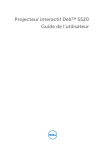
Lien public mis à jour
Le lien public vers votre chat a été mis à jour.
Caractéristiques clés
- Projection interactive avec rideau laser
- Haute luminosité pour une image claire
- Connectivité polyvalente : VGA, HDMI, USB
- Capacités sans fil : Intel® WiDi, affichage sans fil
- Gestion à distance via le Gestionnaire Web
Questions fréquemment posées
Branchez le cordon d'alimentation et les câbles de signal appropriés sur le projecteur, puis appuyez sur le bouton d'alimentation.
Appuyez sur le bouton d'alimentation. Suivez les instructions affichées sur l’écran pour éteindre correctement le projecteur. Appuyez de nouveau sur le bouton d’alimentation. Les ventilateurs de refroidissement continuent de tourner pendant environ 120 secondes.
Faites tourner la bague de mise au point jusqu’à ce que l’image soit nette.
Dans le menu OSD, sélectionnez Entrée Ssfi/USB, puis Affichage sans fil. Suivez les instructions à l'écran pour établir la connexion sans fil.